Изменение шрифтов и цветов, используемых веб-сайтами
В этой статье описывается, как настроить отображение веб-страниц, выбрав предпочитаемые вами стили шрифтов и цвета.
Для изменения шрифта:
На Панели меню в верхней части экрана щёлкните и выберите . Нажмите на кнопку меню и выберите .Нажмите на кнопку меню и выберите .
- Выберите панель .
- Под надписью Шрифты и цвета используйте выпадающее меню для выбора шрифта и его размера по вашему желанию.
- Закройте страницу about:preferences. Любые сделанные изменения будут сохранены автоматически.
Нестандартные шрифты
Некоторые веб-сайты используют свои нестандартные шрифты. Чтобы их отключить:
На Панели меню в верхней части экрана щёлкните и выберите . Нажмите на кнопку меню и выберите .Нажмите на кнопку меню и выберите .
- Выберите панель .
- Под надписью Шрифты и цвета нажмите кнопку Дополнительно….

- В открывшемся диалоговом окне Шрифты снимите флажок Разрешить веб-сайтам использовать свои шрифты вместо установленных выше.
- Нажмите OK, чтобы закрыть окно Шрифты.
- Закройте страницу about:preferences. Любые сделанные изменения будут сохранены автоматически.
Другие параметры шрифтов
- Из выпадающего списка Шрифты для набора символов в диалоговом окне Шрифты, выберите язык группы/скрипта.
- Например, чтобы установить шрифты по умолчанию для Западноевропейских языков/скриптов (Латинский), выберите Латиница. Для языков/скриптов отсутствующих в списке, выберите
- Например, чтобы установить шрифты по умолчанию для Западноевропейских языков/скриптов (Латинский), выберите Латиница. Для языков/скриптов отсутствующих в списке, выберите
- Выберите, должен ли текст быть с засечками (например «Times New Roman») или без засечек (например «Arial»). Затем укажите размер шрифта, который вы хотите установить для пропорционального текста.
- Укажите шрифт, используемый с Засечками, без Засечек и Моноширинный шрифт.
 Вы также изменить размер для
Вы также изменить размер для Моноширинных шрифтов.
Также вы можете установить наименьший размер шрифта для веб-страницы. Это полезно для предотвращения использования сайтами чрезмерно маленьких шрифтов, которые едва читаемы.
- Кодировка текста для старых веб-страниц: Эта кодировка текста используется для старых веб-страниц, которые не указали свою кодировку.
Для изменения цвета шрифта:
На Панели меню в верхней части экрана щёлкните и выберите . Нажмите на кнопку меню и выберите .Нажмите на кнопку меню и выберите .
- Выберите панель .
- Под надписью Шрифты и цвета нажмите кнопку Цвета….
- Нажатие на любой из цветных прямоугольников покажет вам возможные цвета, из которых вы можете сделать выбор. Выберите цвет, который вы хотите, щёлкнув на один из цветных квадратов.
- Нажмите OK, чтобы закрыть окно Цвета.
- Закройте страницу about:preferences.
 Любые сделанные изменения будут сохранены автоматически.
Любые сделанные изменения будут сохранены автоматически.
Нестандартный цвет шрифта
Некоторые веб-сайты используют нестандартные цвета шрифтов. Чтобы их отключить:
На Панели меню в верхней части экрана щёлкните и выберите . Нажмите на кнопку меню и выберите .Нажмите на кнопку меню и выберите .
- Выберите панель .
- Под надписью Шрифты и цвета нажмите кнопку Цвета….
- В открывшемся окне в выпадающем списке Заменять цвета, указанные страницей, на выбранные мной выше цвета:
- Нажмите OK, чтобы закрыть окно Цвета.
- Закройте страницу about:preferences. Любые сделанные изменения будут сохранены автоматически.
Другие параметры для Цвета
Текст и фон: Здесь вы можете изменить цвет текста и фона по умолчанию для использования на веб-страницах, которые не указали эту информацию. Щёлкните по образцу цвета для выбора цвета из палитры.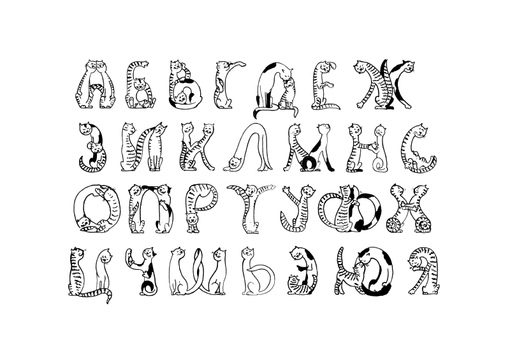
- Использовать системные цвета: Проверьте этот параметрпараметр, чтобы использовать цвета, определенные в настройках операционной системы вместо цветов, указанных выше.
Цвет ссылок: Здесь вы можете изменить цвета по умолчанию для веб-ссылок. Щёлкните по образцу цвета для выбора цвета из палитры.
- Подчёркивать ссылки: По умолчанию, ссылки подчеркнуты на веб-страницах. Снимите этот флажокфлажок, чтобы отключить это. Обратите внимание, что многие сайты определяют свои собственные правила стиля и этот параметрпараметр не будет иметь никакого эффекта на этих сайтах.
- Заменять цвета, указанные страницей на выбранные выше цвета:
- Всегда: Выберите этот параметрпараметр, чтобы заставить все сайты, использовать цвета по умолчанию.
- Только с контрастными темами

- Никогда: Выберите этот параметрпараметр, чтобы Firefox использовал цвета, указанные автором веб-страницы.
- Введите about:config в адресной строке и нажмите EnterReturn.
Может появиться страница с предупреждением. Щёлкните по Я принимаю на себя риск!Принять риск и продолжить, чтобы перейти на страницу about:config. - Наберите browser*color в строке Поиска.
- Щёлкните правой кнопкой мышиУдерживая клавишу Control, щёлкните мышью по изменённым параметрам (отображаются жирным шрифтом).
- Выберите Сбросить.
- Введите about:config в адресной строке и нажмите EnterReturn.
Может появиться страница с предупреждением. Щёлкните по Я принимаю на себя риск!Принять риск и продолжить, чтобы перейти на страницу about:config. - Введите browser*color в строке Поиска.

- Шёлкните по кнопке Сбросить рядом с изменёнными параметрами (отображаются жирным шрифтом).
Firefox также включает в себя функцию масштабирования. Это позволяет увеличить размер текста на любой веб-странице. Дополнительные инструкции приведены в статье Размер шрифта и масштаб страниц — увеличьте размер веб-страниц.
ВШЭ открывает базовую кафедру адвокатского бюро ЕПАМ | Российское агентство правовой и судебной информации
МОСКВА, 30 сен — РАПСИ. Высшая школа экономики (ВШЭ) открывает базовую кафедру адвокатского бюро «Егоров, Пугинский, Афанасьев и партнеры».
«Базовая кафедра – это структурное подразделение вуза, созданное совместно с компанией-партнером. В этой роли традиционно выступают лидеры рынка и отрасли. Главная задача организации базовых кафедр для вузов заключается в совершенствовании учебного процесса, включении в него лучших практик ведущих компаний, а в конечном счете — в том, чтобы образование лучше соответствовало потребностям экономики и общества.
Открытие кафедры ведущей российской юридической фирмы позволит студентам факультета права напрямую взаимодействовать с признанными на российском и международном рынке профессионалами и закрепить полученные теоретические знания на практике.
«В результате будущие юристы смогут эффективно применять необходимые современному профессионалу знания и навыки в реальных правовых ситуациях», — обещают в бюро.
Возглавит решение этой важной задачи кандидат юридических наук, соруководитель судебной практики бюро Денис Архипов, кандидатуру которого утвердил Ученый совет ВШЭ.
«Сегодня, когда скорость получения информации возросла многократно, просто знаний из учебника недостаточно. Критически важно уметь структурировать полученную информацию, анализировать ее и находить по-настоящему нестандартные решения. Именно это отличает просто юриста от настоящего профессионала», — отмечает Архипов.
«На нашей кафедре адвокаты бюро помогут студентам видеть правовые вопросы через призму практических потребностей бизнеса, понимать контекст принятия решений и таким образом быть еще более востребованными на рынке труда», — отметил председатель комитета партнеров ЕПАМ Дмитрий Афанасьев.
10 лучших шрифтов 2017 года | GeekBrains
Портал Graphicpear рекомендует шрифты с засечками.
https://gbcdn.mrgcdn.ru/uploads/post/1467/og_cover_image/00512080505678c8387f737c3b724306
Палитра шрифтов, используемых верстальщиками и дизайнерами, расскажет об их профессионализме больше, чем увесистое портфолио. Поэтому специалисты стараются добавлять в рабочий арсенал новые и интересные шрифты. Скучным Arial или заезженной Verdana никого не удивишь. Представляем подборку лучших шрифтов 2017 года по версии портала Graphicpear.
Элегантный шрифт, начертание которого напоминает стилистику 18 века. Выполнен в схожей стилистике шрифтов Baskerville и Boydell Shakespeare. Автор шрифта — Клаус Эггерс Соренсен. Это высококонтрастный шрифт с засечками, который обычно используется для заголовков, названий и титров. Желательно использовать в паре с Georgia для основного текста.
Автор шрифта — Клаус Эггерс Соренсен. Это высококонтрастный шрифт с засечками, который обычно используется для заголовков, названий и титров. Желательно использовать в паре с Georgia для основного текста.
Шрифт создан историком и преподавателем МГУ Алексеем Крюковым в 2007 году. Входит в семейство Theano и изначально создавался только для греческого языка. Но впоследствии была добавлена латынь и кириллица. Шрифт доступен для бесплатного использования. Относится к категории новая антиква, с засечками.
Шрифт отличается нестандартным дизайном, подходит для логотипов, названий, журнальных разворотов. Чистый и высококонтрастный шрифт. Включает семь стилей.
Это шрифт класса Slab (плоские засечки), часто используется в веб-проектах. Был разработан Атипо и Марией Рамос.
Шрифт был придуман еще в 1989 г. дизайнером Кэрол Туомбли в двух начертаниях: нормальном и жирном. Он имитирует древнеримский монументальный шрифт, которым сделаны надписи на пьедестале колонны Траяна.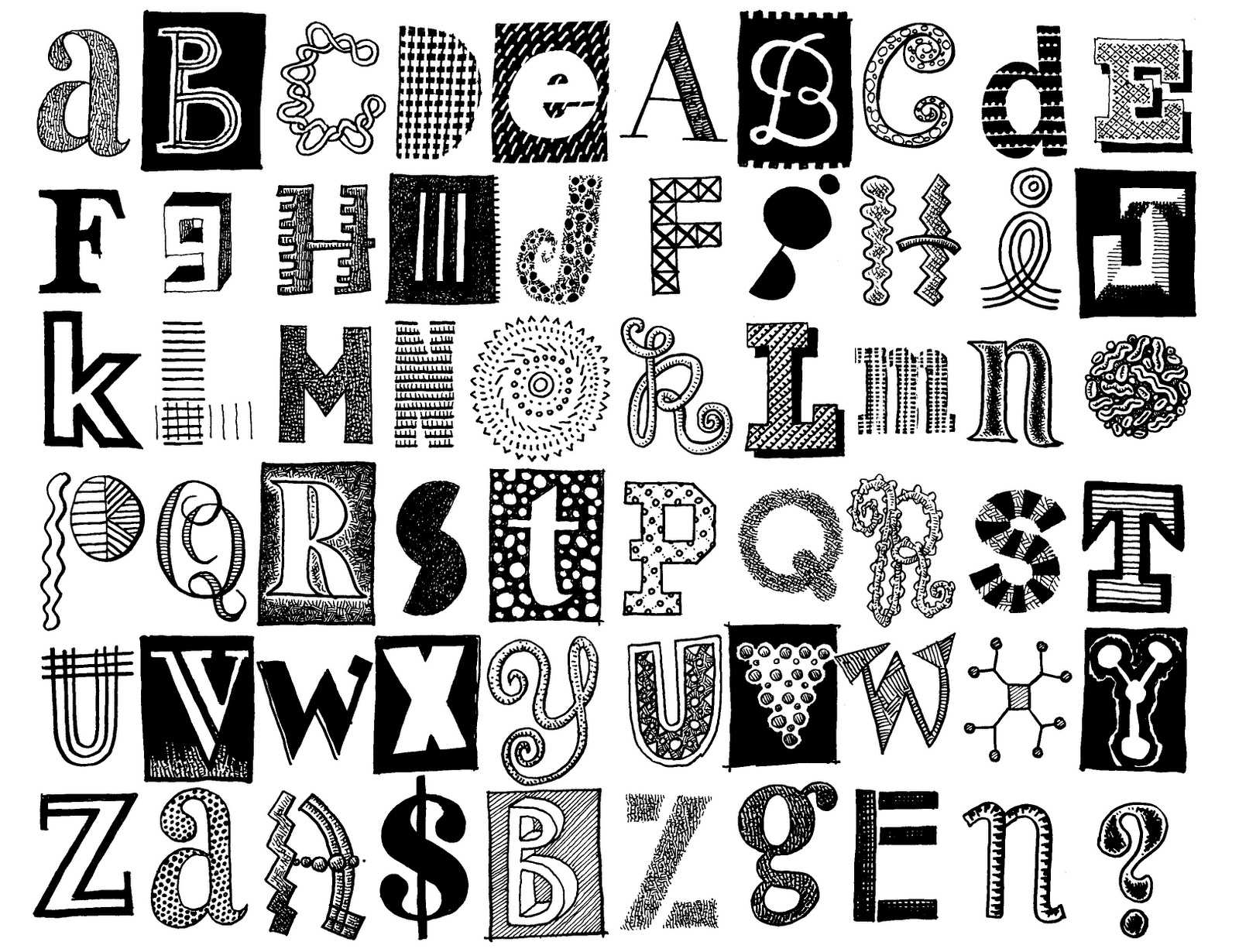 Очень часто используется на постерах к фильмам.
Очень часто используется на постерах к фильмам.
Шрифт был создан еще во времена Просвещения. Его автором стал член семьи Дидо, знаменитой династии типографов и бумажных фабрикантов. Имеет четкое и ясное начертание и остается тонким текстовым шрифтом для рекламы и книжного дизайна. Похож на Henriade.
Шрифт отлично подходит для лонгридов. На больших полотнах текста он выглядит стильно и легко читается. Отличительные черты: небольшие размеры, сильные засечки и ровный ритм текста.
Это универсальный шрифт с индивидуальными чертами. Был спроектирован Джо Принцем и представляет собой современную форму гибкого Slab Serif (шрифты с плоскими засечками). Поставляется с четырьмя начертаниями и содержит восемь шрифтов в семействе Klinic Slab.
Бесплатный шрифт с засечками представляет собой смесь семейства Bodoni и Dala Floda. Его создали для повышения оригинальности шрифтов с засечками. Для этого улучшили изгибы стандартных шрифтов с засечками и добавили дополнительные начертания. Широко используется для плакатов, книг и больших форматов. Семейство шрифтов Butler содержит 334 символа, семь трафаретов и семь начертаний. Он также имеет текстовые фигуры, фракции, лигатуры и пр.
Широко используется для плакатов, книг и больших форматов. Семейство шрифтов Butler содержит 334 символа, семь трафаретов и семь начертаний. Он также имеет текстовые фигуры, фракции, лигатуры и пр.
Тщательно продуманный шрифт с засечками, который передает стилистику римских шрифтов, не боящихся времени. Fanwood поставляется с курсивом и римским стилем, оба они оптимизированы для экранов. Используется в заголовках и текстах, легок для чтения с экрана. Был разработан Барри Шварцем, распространяется под лицензией SIL Open Font для бесплатного использования.
Finches — элегантный шрифт с засечками и курсивом с исключительно красивыми изгибами, которые придают ощущение роскоши и элегантности. Шрифт выглядит профессионально и помогает хорошему проекту повысить уровень. Используйте его для оформления книжных обложек, постеров, постов в соцсетях.
Migur — строчный шрифт, созданный для использования в журнальных проектах. Шрифт получил пару наград и был выбран проектом Behance одним из лучших. Он доступен бесплатно для личного пользования. Добавляйте декоративные элементы, чтобы повысить его привлекательность.
Он доступен бесплатно для личного пользования. Добавляйте декоративные элементы, чтобы повысить его привлекательность.
Это была подборка от Graphicpear. А какие шрифты любите вы? Поделитесь в комментариях.
Нестандартные шрифты в верстке: почему shit happens?
Например, посмотрите ILovePSD. Однако даже при соблюдении всех написанных гайдов, может возникнуть сложная ситуация — например, в случае, когда заказчик настаивает на использовании конкретного нестандартного шрифта.
Под давлением руководитель проекта «пропускает» указанный шрифт, дизайнер применяет его, заказчик утверждает. А веселее всех придется верстальщику.
Сначала немного теории
Небольшая иллюстрация:
Загадка: будут ли шестерни вращаться на конструкции номер 4?
Пусть вот эта эволюция шестеренок показывает то, как создается интернет-проект. А иконки человечков выше — будут специалистами, отвечающими за каждый этап работ.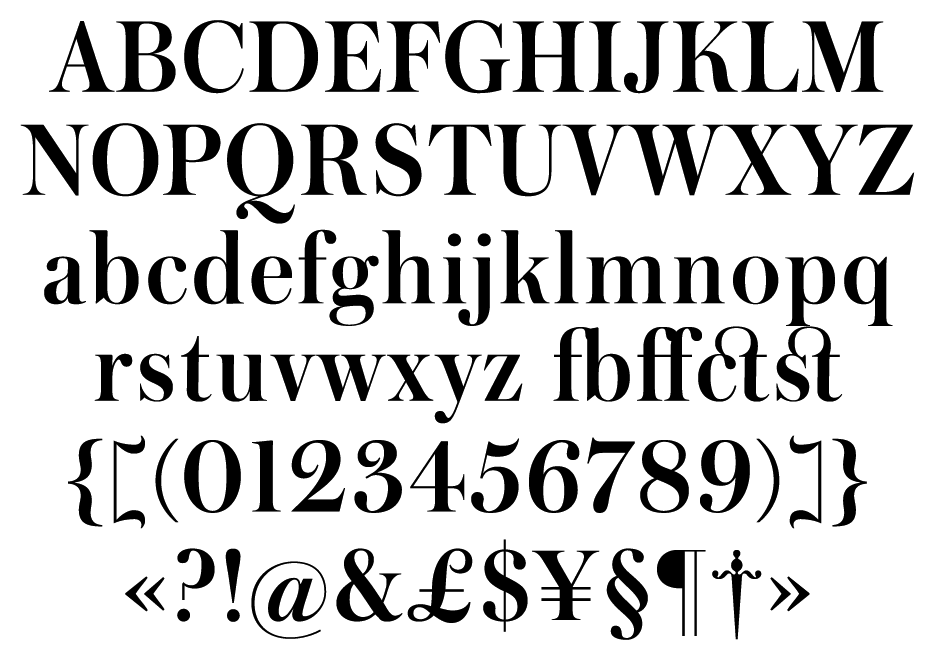
Значит ли это, что первый работник более свободен в «производстве»? Что, к примеру, он может выточить шестеренку не с восемью зубцами, а с двенадцатью и повернуть ее на угол в 37,5 градусов? Значит ли это, что замыкающий производство работник должен больше всех париться: чтобы его шестеренка подошла по диаметру, положению, углу поворота?
Два раза нет. Чтобы производство происходило без сбоев и задержек, каждый из работников должен учитывать специфику работы на следующих этапах. Отгружать качественный продукт и не создавать лишней работы ни другим, ни себе в будущем.
Все стараются следовать указанной заповеди, но, как мы уже увидели, это не всегда получается. Иногда по неосторожности дизайнера, иногда по необдуманности решения PM’а, иногда из-за упертости заказчика.
Что делать верстальщику, когда в макете утвержден «небезопасный» шрифт?
Ну, все, кто знаком с версткой, знают про таблицы безопасных шрифтов:
С этими проблем не возникает: верстальщик задает в CSS шрифты в последовательности приоритетов — шрифты отображаются корректно под любыми браузерами.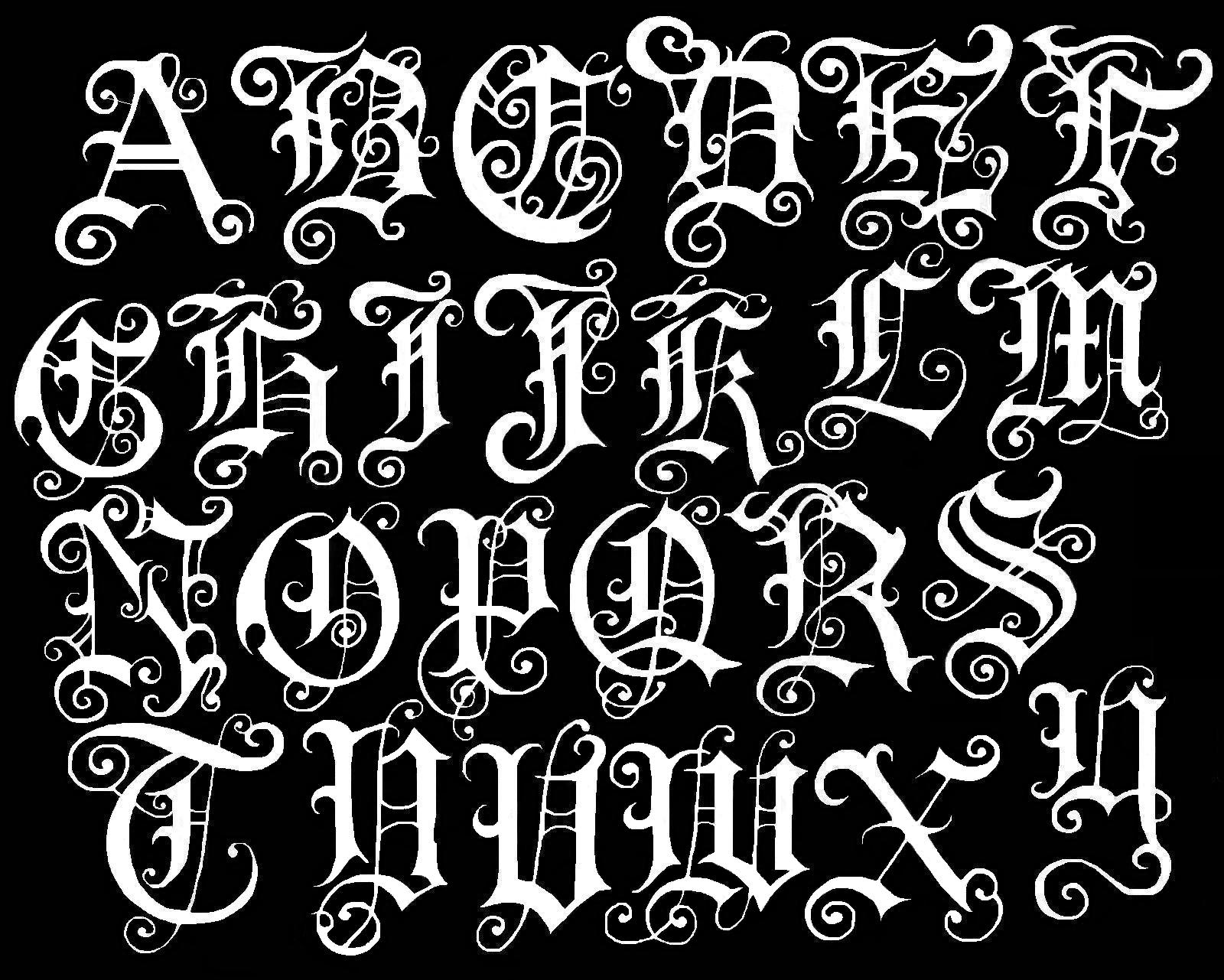
Но если шрифт «небезопасный»?
Нам не подходит вариант с картинками вместо текста — это вообще ни в какие стандарты качества не лезет.
Вариант 1. Google Web FontsГугл создал свою базу шрифтов, которыми можно свободно пользоваться при создании дизайна и не задумываться о последствиях. Когда верстальщик получит макет, он просто укажет путь к нужному шрифту на сервере Гугла.
Корпорация Добра подарила миру целую кучу полезных вещей и не останавливается на этом.
Однако вариант с Google Web Fonts не всегда оказывается пригодным. Например, если дизайнер использовал шрифт, которого нет в базе (а там не так уж много кириллических шрифтов). Что делать? Менять на другой нельзя, потому что макет утвержден.
Вариант 2. Значение @face-font для CSS
Для того, чтобы заработал этот способ, нужно произвести чуть больше действий. Вы находите нужный шрифт у себя на винчестере или в любой базе бесплатных шрифтов, загружаете в конвертер (например, в этот), получаете архив с готовым фрагментом кода и вашим шрифтом во всех возможных форматах.
Далее задача верстальщика сводится к прописыванию в CSS полученного кода и — сайт преображается в то, что себе представлял дизайнер.
Причем подо всеми браузерами. К примеру, старый IE 6 «ест» только шрифты в формате EOT, и благодаря @face-font вы получите корректное отображение шрифта на сайте и под IE (он будет ссылаться на файл в формате EOT, другие браузеры будут «тянуть» привычные им форматы TTF, OTF, SVG или даже WOFF).
Начальник, у нас проблемы! А именно, проблема кроется в словах: «или в любой базе бесплатных шрифтов». Наиболее уважаемые конвертеры (с лучшим результатом на выходе) отказываются генерировать платные шрифты, а остальные чаще всего генерируют их некорректно. Получается, что и этот способ не всегда подходит.
Вариант 3. Cufon для JavaScript
Есть такая вещица, как Cufon. Состоит из двух частей: генератора шрифта (внешне работает по принципу конвертера из прошлого примера) и движка для рендеринга. Второй нужно скачать и подключить к вашему документу.
Второй нужно скачать и подключить к вашему документу.
Итак, загружаем шрифт, тот преобразуется в некий промежуточный формат. Верстальщик выбирает элементы для прорисовки (да, именно для прорисовки — здесь шрифты будут «вырастать» на странице сайта в реальном времени путем рендеринга).
Получаем результат, который более-менее адекватно выглядит под разными браузерами.
Но!
У Cufon’а есть свои недостатки. Например:
- Страница будет грузиться дольше, из-за загружаемых сторонних файлов.
- Выделение и копирование такого текста происходит проблематично.
- Пока скрипт не «отработал», пользователь видит текстовую страницу со стандартными шрифтами.
История одного проекта, или «Буква О какая-то советская»
У нас был один заказчик, которому очень понравился шрифт Myriad Pro, коим дизайнер оформил все заголовки. Клиент прямо-таки влюбился в шрифт.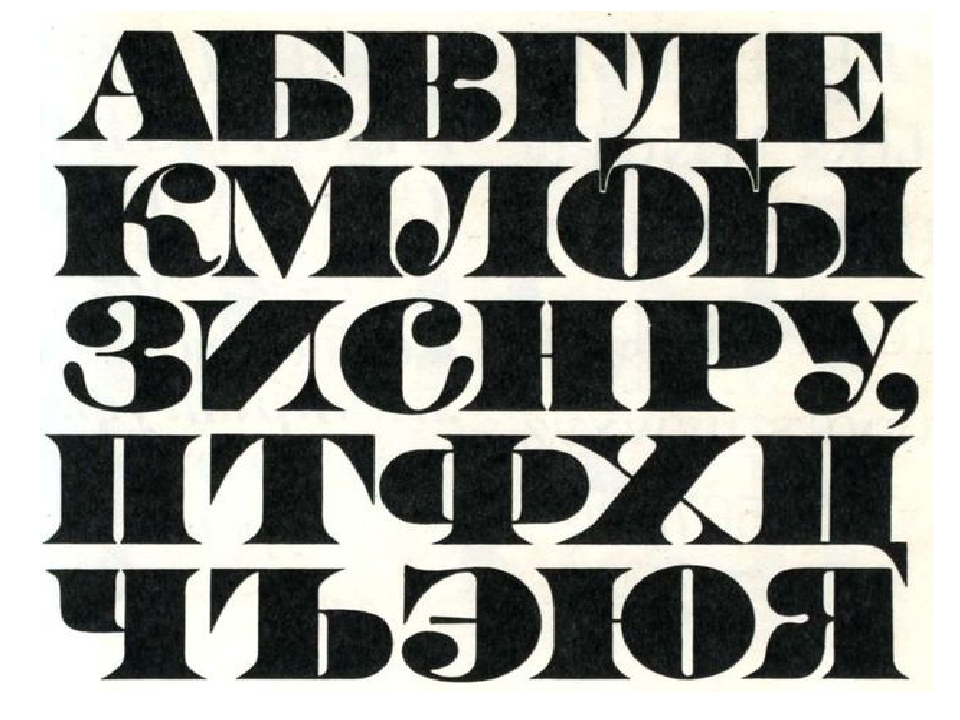
Макет утвердили, всех все устраивало, руководитель проекта с чувством выполненного долга передал дизайн на верстку.
И началось.
Естественно, что в «шрифтах для веба» от Гугла его не нашлось.
Сначала попробовали стандартные способы с заменой на похожие DIN Pro и PT Sans (тогда мы еще не знали о влюбленности клиента). Ожидаемо, что получили несгибаемый отказ. Аргументация как раз была из разряда: «в этих ваших шрифтах буква О выглядит слишком по-советски».
Попробовали конвертировать c помощью той же «Белки» в шрифт, пригодный для веба. Но Myriad Pro — шрифт коммерческий. Под разными браузерами получалось не айс.
Вот так отображается шрифт под разными браузерами:
А в ТЗ четко написано о том, что сайт должен корректно отображаться подо всеми перечисленными.
В результате так и получилось: сменили Myriad Pro на альтернативный шрифт (в верхнем меню это PT Sans Bold):
Как вывод: современные веб-технологии, конечно, стремятся к тому, чтобы избавить разработчиков от разного рода ограничений. Возможно, когда-то даже самые смелые идеи и дизайнерские решения можно будет с легкостью воплощать в готовом продукте. Но пока на достойную реализацию таких «смелых идей» уходит довольно много времени и сил верстальщиков. Неоправданно много.
Возможно, когда-то даже самые смелые идеи и дизайнерские решения можно будет с легкостью воплощать в готовом продукте. Но пока на достойную реализацию таких «смелых идей» уходит довольно много времени и сил верстальщиков. Неоправданно много.
Избавьте себя и разработчиков от дополнительных заморочек, используйте безопасные и конвертируемые шрифты.
пользовательских шрифтов | FontSpace
Загрузить- Темный режим
- Помощь Войти
- Шрифты
- Стили
- Коллекции
- Генератор шрифтов
- (͡ ° ͜ʖ ͡ °)
- Дизайнеры
- Разные
144
Связанные стили
Cool
Cursive
Script
Рукописный ввод
Modern
Retro
Vintage
Логотип
Bundles BundlesСвадьба
Элегантная
Типографика
Красивая
Ручная работа
Повседневная
Sweet
Лигатуры
- 9004 Брендинг
Женский
Мода
Журнал
Заголовок
Стильный
Заголовок
Фотография
Q uote
Chic
Знак
Веб-сайт
Блог
Книга
Лето
Модный
Приглашение
1 Natural
1 Шаблон
Коммерческое использование
Сортировать по
- Популярное
- В тренде
- Новейший
- Имя
Для личного пользования Бесплатно
1.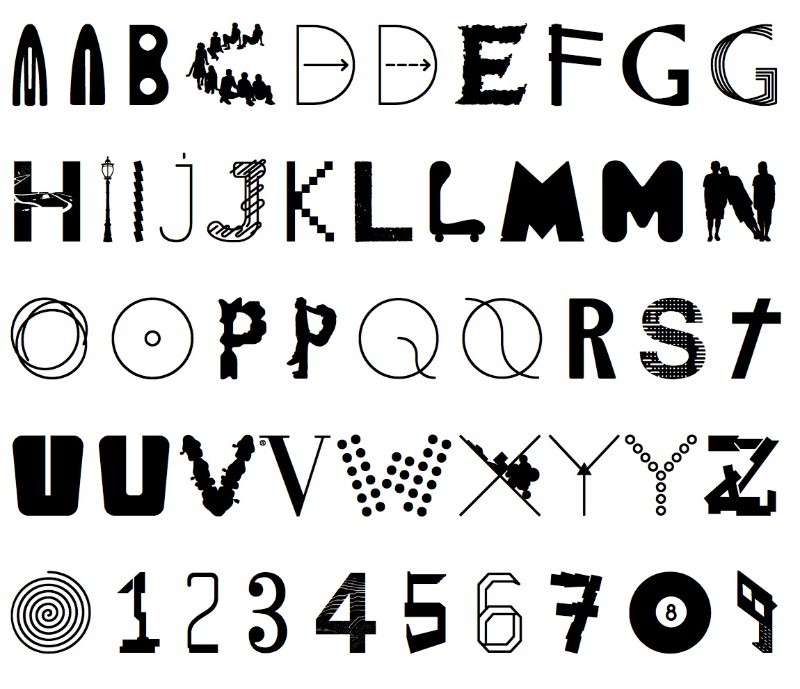 3 миллиона загрузок
3 миллиона загрузок
Для личного пользования Бесплатно
1,3 миллиона загрузок
Для личного пользования Бесплатно
Обычные1,1 миллиона загрузок
Для личного пользования Бесплатно
1,1 миллиона загрузок
Для личного пользования Бесплатно
1,0 млн загрузок
Для личного пользования Бесплатно
637,7k загрузок
Для личного пользования Бесплатно
698.Скачано 8k
Для личного пользования Бесплатно
745,5k загрузок
Для личного пользования Бесплатно
501,2k загрузок
Для личного пользования Бесплатно
445.9k загрузок
Для личного пользования Бесплатно
13902 загрузки
Для личного пользования Бесплатно
561.8k загрузок
Для личного пользования Бесплатно
443. Скачано 8k
Скачано 8k
Для личного пользования Бесплатно
350,4k загрузок
Для личного пользования Бесплатно
388,5k загрузок
От 1 до 15 из 144 Результаты
- 1
- 2
- 3
- 4
- Далее
Еще больше стилей
- Популярные шрифты
- Коммерческие шрифты
- Классные шрифты
- Курсивные шрифты
- Блог
- Справка
- Контакты
- Бренд
- Конфиденциальность
- Условия
- DMCA
- Fonts
Использовать пользовательские шрифты — PageFly Manual
Обратите внимание, что эта функция не применяется для пробных магазинов Shopify
Перед тем, как перейти к конкретным шагам, вы можете посмотреть это обучающее видео
youtube.com/embed/MpumeS7Hk44?feature=oembed» frameborder=»0″ allow=»accelerometer; autoplay; clipboard-write; encrypted-media; gyroscope; picture-in-picture» allowfullscreen=»»/>
В этой статье вы: Вы узнаете, как добавлять собственные шрифты и применять их на странице PageFly.
Шаг 1. Загрузите и преобразуйте шрифт в формат веб-шрифтов.
Загрузите шрифт.
В нашем примере мы загружаем шрифт с сайта www.dafont.com. Давай сделаем это.
После загрузки шрифта вы должны увидеть следующие файлы в заархивированной папке. Вам нужно будет преобразовать два файла с расширениями «otf» и «ttf».
Преобразование шрифта в WOFF и WOFF 2
Чтобы преобразовать шрифт, указанный выше, посетите https://transfonter.org/.
Нажмите Добавить шрифты , чтобы загрузить 2 файла выше. Установите флажки «WOFF» и «WOFF2» в разделе «Форматы».
Щелкните Преобразовать , чтобы увидеть ссылку «скачать» и загрузить.

На вашем компьютере должно быть 2 файла с расширением « woff » и « woff2 ».
Загрузите шрифт в свой магазин Shopify и обновите
На панели управления Shopify перейдите к Настройки> Файлы
Затем загрузите 2 файла шрифтов: woff и woff2 в свой магазин.
В столбце URL-адреса скопируйте URL-адреса этих шрифтов в свой блокнот или в другое место. Мы будем использовать их в Step 2.2 , когда мы применим 2 шрифта к нашей странице PageFly. В нашем примере URL-адреса шрифтов: https://pastebin.com/raw/TPy3kZdw
Шаг 2. Примените шрифт к странице PageFly
Откройте файл CSS шрифта и замените его URL-адресами шрифтов Shopify
На вашем компьютер, найдите папку шрифтов, которую вы загрузили в предыдущей части, и найдите файл «stylesheet.css », затем откройте его.
Вы можете открыть этот файл с помощью Brackets.
 io или другого приложения.
io или другого приложения.- После открытия файла вы увидите приведенный ниже код.
(вставьте этот https://pastebin.com/raw/4A7TsSrY)
- Вам нужно заменить URL-адрес для файлов woff2 и woff URL-адресом Shopify, который вы получили на Шаге 1.3 . В нашем случае это будет код ниже. Вам нужно будет скопировать этот фрагмент кода в поле Добавить пользовательский код на своей странице. Давай сделаем это.
(вставьте этот https://pastebin.com/raw/LAKtthLV)
Откройте страницу PageFly и нажмите кнопку «Добавить собственный код».
Скопируйте фрагмент кода, который вы получили из файла «stylesheet.css»
Теперь вам нужно решить, хотите ли вы применить настраиваемый шрифт ко всей странице или к конкретному элементу.
Применить настраиваемый шрифт ко всей странице
(Вставить https://pastebin.com/raw/F60J8pxr)
Применить настраиваемый шрифт к определенному элементу
Выберите элемент, к которому нужно применить собственный шрифт.
 В этом примере мы выбираем элемент Заголовок и хотим применить к нему пользовательский.
В этом примере мы выбираем элемент Заголовок и хотим применить к нему пользовательский.В Общие > выберите параметр АТРИБУТЫ , введите имя в Класс . Например: нестандартный шрифт. Вы можете увидеть изображение ниже:
Затем вставьте этот https://pastebin.com/raw/hNn8xU1k
(замените *: not (.pfa) в Step 2.3 на .custom-font )
Обратите внимание, что вам не следует выбирать какой-либо шрифт из Стили > Типография > Семейство шрифтов , чтобы этот код работал.
Вы подписались на статью, но она не работает на ваших страницах?
Давайте присоединимся к нашему сообществу PageFly, чтобы поделиться и обсудить проблему с другими продавцами и нашей командой PageFly. Вы также получите больше эксклюзивного контента и продвижения по службе!
Загрузите и установите пользовательские шрифты для использования с Office
Большинство приложений (например, Microsoft Word, Excel и PowerPoint) включают шрифты, которые автоматически устанавливаются при установке программного обеспечения.
 Например, приложения, созданные специально для проектов по дизайну документов, такие как Microsoft Publisher, часто содержат довольно много дополнительных шрифтов, которые вы можете использовать с любой другой программой на вашем компьютере.
Например, приложения, созданные специально для проектов по дизайну документов, такие как Microsoft Publisher, часто содержат довольно много дополнительных шрифтов, которые вы можете использовать с любой другой программой на вашем компьютере.Однако иногда вам может потребоваться установить пользовательские шрифты, которые вы создали, приобрели или загрузили откуда-то еще. В этой статье мы поговорим о том, как установить эти шрифты, чтобы вы могли использовать их в Microsoft Office.
Найдите пользовательские шрифты в Интернете
Помимо получения и использования шрифтов, установленных с другими приложениями, вы можете загружать шрифты из Интернета.Некоторые шрифты в Интернете продаются на коммерческой основе, некоторые распространяются как условно-бесплатное ПО, а некоторые — бесплатно. Сайт Microsoft Typography предоставляет ссылки на другие компании-производители шрифтов (компании или отдельные лица, не входящие в Microsoft, которые создают и распространяют шрифты), где вы можете найти дополнительные шрифты.

После того, как вы найдете шрифт, который хотите использовать с приложением Office, вы можете загрузить его и установить через операционную систему, которую вы в настоящее время используете на своем компьютере.Поскольку шрифты работают с операционной системой, они не загружаются в Office напрямую. Вы должны пройти через системную папку Fonts в Панели управления Windows, и шрифт будет работать с Office автоматически. На Mac вы используете книгу шрифтов , чтобы добавить шрифт, а затем скопировать его в папку, совместимую с Windows Office.
Многие сторонние компании, не входящие в состав Microsoft, упаковывают свои шрифты в файлы .zip, чтобы уменьшить размер файла и ускорить загрузку.Если вы загрузили шрифт, сохраненный в формате .zip, дважды щелкните zip-файл, чтобы открыть его.
Установите пользовательский шрифт, который вы скачали
После того, как вы загрузили шрифт, который хотите установить, вам необходимо установить его в операционной системе.
 После правильной установки шрифта в операционной системе Microsoft Office сможет его увидеть и использовать. Для получения подробных инструкций выберите используемую вами операционную систему из раскрывающегося списка ниже.
После правильной установки шрифта в операционной системе Microsoft Office сможет его увидеть и использовать. Для получения подробных инструкций выберите используемую вами операционную систему из раскрывающегося списка ниже.Найдите файл шрифта, который вы загрузили, помня, что он может содержаться в файле .zip. Вероятно, он находится в вашей папке загрузок.
Дважды щелкните файл шрифта, чтобы открыть его в программе просмотра шрифтов
Если вы удовлетворены тем, что это именно тот шрифт, который вам нужен, нажмите Установить вверху слева.
Закройте средство просмотра шрифтов и откройте программу Office. Теперь вы должны увидеть, что ваш новый шрифт включен в список шрифтов.

Найдите файл шрифта, который вы скачали — он, вероятно, имеет расширение .ttf или .otf и, вероятно, находится в вашей папке загрузок. Дважды щелкните по нему.
Примечание: Если файл шрифта имеет расширение .zip, вам необходимо открыть этот файл .zip и оттуда открыть файл шрифта.
Он откроется в средстве предварительного просмотра шрифтов. Щелкните Установить шрифт . Он откроется в книге шрифтов .
Закройте книгу шрифтов .Теперь ваш шрифт должен быть доступен для Microsoft Office.
Примечание: Если вы используете Office 2011 для Mac, вам может потребоваться перетащить шрифт в коллекцию Windows Office Compatible в книге шрифтов , чтобы сделать его доступным для Microsoft Office.

Совместное использование файлов, содержащих нестандартные шрифты
Когда вы устанавливаете собственный шрифт, каждый шрифт будет работать только на том компьютере, на котором вы его установили.Пользовательские шрифты, которые вы установили на свой компьютер, могут не отображаться на другом компьютере. Текст, отформатированный шрифтом, который не установлен на компьютере, будет отображаться шрифтом Times New Roman или шрифтом по умолчанию.
Таким образом, если вы планируете делиться файлами Microsoft Office Word, PowerPoint или Excel с другими людьми, вам нужно знать, какие шрифты используются в той версии Office, которую использует получатель. Если он не является родным, вам, возможно, придется встроить или распространить шрифт вместе с файлом Word, презентацией PowerPoint или электронной таблицей Excel.Дополнительные сведения об этом см. В разделе «Шрифты, устанавливаемые вместе с Microsoft Office».

См. Также
У вас есть идеи, как мы можем улучшить Microsoft Office?
См. Как оставить отзыв о Microsoft Office?
Загрузить пользовательские шрифты | Pitch
Если у вас есть права на работу со шрифтом, вы можете работать с ним в Pitch. Чтобы загрузить собственный шрифт, перейдите в редактор или конструктор стилей и выполните следующие действия:
Щелкните раскрывающееся меню семейства шрифтов на панели Design или слева при редактировании стиля и выберите Загрузить шрифт .
2. Щелкните Выберите шрифт (ы) и загрузите свой собственный шрифт, выбрав или перетащив файлы шрифтов на экран загрузки.
💡 Мы рекомендуем загружать сразу все варианты шрифтов одного и того же семейства. Вы не сможете добавлять файлы в семейство шрифтов, изменять имя или удалять шрифты позже.Мы пытаемся автоматически определять толщину и стили шрифтов, но иногда ошибаемся.
 Пожалуйста, дважды проверьте и исправьте эти свойства, если они неверны.Убедитесь, что название шрифта вверху и метки правильные.
Пожалуйста, дважды проверьте и исправьте эти свойства, если они неверны.Убедитесь, что название шрифта вверху и метки правильные.3. По завершении нажмите Подтвердить .
Не работает? Если кнопка «Подтвердить » неактивна, убедитесь, что вы используете уникальные имена для семейства шрифтов и меток, и проверьте наличие дубликатов файлов шрифтов с таким же весом и стилем шрифта. Эта статья может помочь вам устранить распространенные проблемы.
После успешной загрузки шрифтов вы найдете их в раскрывающемся меню Семейство шрифтов .Удалить шрифты пока невозможно, поэтому убедитесь, что вы загружаете шрифты, соответствующие вашему бренду.
Поддерживаемые типы файлов:TrueType (.ttf)
OpenType (.otf)
Если ваш тип шрифта в настоящее время не поддерживается, вы можете преобразовать их в принятый формат для загрузки их. Если вы хотите использовать шрифт Google, вы можете загрузить шрифт, а затем загрузить его в Pitch.
 Если есть какие-либо особые форматы помимо TrueType и OpenType, которые вы хотели бы загружать непосредственно в Pitch, сообщите нам об этом.
Если есть какие-либо особые форматы помимо TrueType и OpenType, которые вы хотели бы загружать непосредственно в Pitch, сообщите нам об этом.
Статьи по теме:Использование настраиваемого шрифта в библиотеке MicroStrategy
Вы можете использовать собственный шрифт в документах или досье, отображаемых в MicroStrategy Library. Для этого требуется несколько шагов.
- Во-первых, вы используете редактор веб-настройки для создания подключаемого модуля, который добавляет настраиваемый шрифт.
- Затем вы копируете плагин в папку плагинов продуктов MicroStrategy, где хотите применить его к документу или досье — MicroStrategy Web, Desktop или Workstation.
- Наконец, вы копируете подключаемый модуль в папку подключаемых модулей библиотеки MicroStrategy, чтобы он стал доступен для документа или досье, отображаемого в библиотеке.

В этом примере вы добавите шрифт Kaushan Script Regular. Когда вы примените его к визуализации, он будет выглядеть так:
В этой настройке вы можете либо использовать уже созданный для вас плагин, либо создать его самостоятельно.
Использование предоставленный для вас плагин
г. MicroStrategy Library SDK включает готовый плагин (файл ZIP), который добавляет настраиваемый шрифт Kaushan Regular Script. Следовать простые шаги, описанные ниже, для развертывания подключаемого модуля, чтобы пользовательский шрифт был доступен для документов или досье, просматриваемых в MicroStrategy Библиотека.
Загрузите плагин.

Распакуйте содержимое подключаемого модуля в:
- плагины папка внутри установочного каталога MicroStrategy Library.
- плагинов папка внутри установочных каталогов продуктов MicroStrategy, в которой вы хотите применить настраиваемый шрифт к досье или документу — MicroStrategy Web, Desktop или Workstation.
Перезагрузите веб-сервер и сервер библиотеки.
Создание подключаемый модуль самостоятельно с помощью редактора веб-настройки
Если вы хотите понять, как создать подключаемый модуль, который добавляет настраиваемый шрифт, а затем развернуть его в продуктах MicroStrategy, выполните следующие действия.
 Вы создаете подключаемый модуль в MicroStrategy Web с помощью редактора веб-настройки, а затем копируете подключаемый модуль в любую установку MicroStrategy, где хотите его использовать или просматривать.
Вы создаете подключаемый модуль в MicroStrategy Web с помощью редактора веб-настройки, а затем копируете подключаемый модуль в любую установку MicroStrategy, где хотите его использовать или просматривать.Запуск редактор веб-настройки в Eclipse.
Включите средства выбора системы, выполнив следующие действия.
- В меню «Окно» выберите « Настройки» .
- В диалоговом окне «Параметры» выберите MicroStrategy из списка слева.
- В разделе «Настройки MicroStrategy» на панели справа установите флажок Показать дополнительные параметры , чтобы отобразить все параметры.

- Установите флажок Средства выбора системы , нажмите Применить и нажмите ОК .
- Создать новый плагин и дайте ему осмысленное имя.
На вкладке «Настройки приложения» нажмите кнопку Выбрать. Значок плагина .
В диалоговом окне «Выбор подключаемого модуля» нажмите «Создать» и введите понятное имя.
 для плагина.В этом примере вы называете плагин CustomLibraryFont.
для плагина.В этом примере вы называете плагин CustomLibraryFont.Нажмите ОК.
На вкладке «Настройки приложения» щелкните «MicroStrategy». Веб-конфигурация, чтобы развернуть иерархический список параметров, которые можно изменен для выполнения настроек.
Добавить пользовательский шрифт в раскрывающееся меню шрифтов
В разделе «Конфигурация MicroStrategy Web» разверните Системные средства выбора .

Если вы не видите «Выбор системы», значит, вы не включили этот параметр. Обратитесь к инструкциям на шаге 2, чтобы сделать этот параметр видимым.
- Щелкните правой кнопкой мыши fontPicker и выберите Новый ярлык .
Откроется новый редактор ярлыков.Введите имя нового ярлыка для настраиваемого шрифта и нажмите OK . В этом примере введите pkrKaushan Script Regular .
Имя должно иметь префикс «pkr», за которым следует фактическое имя шрифта (которое встроено в файлы шрифтов).
- Откроется страница атрибутов ярлыка.

- На вкладке «Основные свойства» введите значимый дескриптор для шрифта. Это то, что пользователи увидят в раскрывающемся списке выбора шрифтов для визуализации в досье. В этом примере введите «kaushan_scriptregular» в текстовое поле Descriptor .
Откройте вкладку «Дополнительные свойства» и добавьте следующие пары «имя / значение» в разделе «Атрибуты » :
Стиль Семейство шрифтов : kaushan_scriptregular значение han_script7- Сохраните изменения.
Вставить пользовательский шрифт в CSS
Откройте вкладку «Настройки CSS» и нажмите CSS , чтобы развернуть иерархический список файлов CSS, которые могут быть изменен для выполнения настроек.

- Перейдите к CSS -> MicroStrategy Web Styles -> style и разверните mstr .
Щелкните правой кнопкой мыши mstr.css и выберите New Selector .
Введите «@ font-face» в текстовое поле Selector .
- Убедитесь, что установлен переключатель Применить ко всем страницам , и нажмите ОК .
Сверните MicroStrategy Web Styles , и вы должны увидеть следующее:
- Перейдите к CSS -> Индивидуальные веб-стили -> style -> global.
 css .
css . Щелкните правой кнопкой мыши @ font-face и выберите Новое свойство .
Введите «font-family» в текстовое поле Property и введите «kaushan_scriptregular» в текстовое поле Value .
- Убедитесь, что установлен переключатель Применить ко всем страницам , и нажмите ОК .
Щелкните правой кнопкой мыши @ font-face и выберите Новое свойство .

Введите «src» в текстовое поле Property и введите следующие значения в текстовое поле Value :
url (‘./ fonts / kaushanscript-regular-webfont.woff2’) формат (‘woff2’), url (‘./ fonts / kaushanscript-regular-webfont.woff ‘) формат (‘ woff ‘)
- Убедитесь, что установлен переключатель Применить ко всем страницам , и нажмите ОК .
Щелкните правой кнопкой мыши @ font-face и выберите Новое свойство .

Введите «стиль шрифта» в текстовое поле «Свойство» и введите «нормальный» в текстовое поле «Значение».
- Убедитесь, что установлен переключатель Применить ко всем страницам , и нажмите ОК .
- Щелкните правой кнопкой мыши @ font-face и выберите Новое свойство .
Введите «font-weight» в текстовое поле «Свойство» и введите «normal» в текстовое поле «Значение».
- Убедитесь, что установлен переключатель Применить ко всем страницам , и нажмите ОК .

После завершения настройки параметров CSS свойства @ font-face должны выглядеть следующим образом:
Когда вы смотрите в плагины в папке установки MicroStrategy Web, вы увидите новую папку подключаемого модуля под названием CustomLibraryFont.
- Загрузите папку пользовательских шрифтов, содержащую файлы шрифтов, используемые в этом примере, распакуйте папку и скопируйте ее в папку стилей в своем подключаемом модуле. В этом примере файлы шрифтов будут сохранены в .
 ./MicroStrategy/plugins/CustomLibraryFont/style/fonts.
./MicroStrategy/plugins/CustomLibraryFont/style/fonts.- Перезагрузите веб-сервер для применения подключаемого модуля в MicroStrategy Web.Пользовательский шрифт теперь можно использовать в MicroStrategy Web.
- Если вы хотите применить или просмотреть пользовательский шрифт в MicroStrategy Desktop или Workstation, скопируйте плагин CustomLibraryFont из папки плагинов в каталоге установки MicroStrategy Web в папку плагинов в каталоге установки MicroStrategy Desktop или Workstation.
- Наконец, чтобы сделать пользовательский шрифт доступным для досье или документов, просматриваемых в MicroStrategy Library, скопируйте плагин CustomLibraryFont из папки плагинов в каталоге установки MicroStrategy Web в папку плагинов в каталоге установки MicroStrategy Library и перезапустите сервер приложений.
 контейнер, в котором развернута библиотека MicroStrategy.
контейнер, в котором развернута библиотека MicroStrategy.Теперь, если вы откроете библиотеку MicroStrategy и просмотрите досье или документ, в котором был применен пользовательский шрифт, пользовательский шрифт станет видимым. Для подтверждения:
- Откройте досье в MicroStrategy Desktop, Workstation или Web.
- Щелкните правой кнопкой мыши часть визуализации (заголовок столбца, показатель, атрибут и т. Д.).) в досье выберите Формат и разверните раскрывающийся список шрифтов. Шрифт kaushan_scriptregular должен появиться внизу списка.
- Выберите kaushan_scriptregular , и выбранная вами часть визуализации должна теперь отображаться с использованием настраиваемого шрифта.
 Сохраните изменения.
Сохраните изменения. - Откройте то же досье в библиотеке MicroStrategy, и вы должны увидеть настраиваемые шрифты.В этом примере настраиваемый шрифт применен ко всем частям визуализации.
Пользовательский шрифт / шрифт | Миро
Hey Seul,
Довольно частый вопрос! Боюсь, у нас пока нет возможности загружать пользовательские шрифты в Miro.
Не могли бы вы более подробно описать свой вариант использования?
Я хочу сделать доску настроения для семинара по брендингу и боюсь, что не смогу добавить какой-то конкретный шрифт, кроме фотографий.

@Marina
Если можно добавить, здесь сильно не хватает шрифтов SMALL CAPS или ALL CAPS (баннеры и перманентный маркер).
Шрифт, состоящий из заглавных букв, легче читается для многих, а доступные варианты слишком «бесполезны». Я бы хотел иметь что-то вроде Bebas Neue (заглавные буквы и немного сокращенно), это было бы идеально.
+1 У меня есть определенные шрифты, которые я использую для своего бренда, и я хотел бы иметь возможность использовать их непосредственно в Miro вместо использования снимков экрана
+20 Miro обладает множеством возможностей, помимо работы с доской.Должен быть для любой дизайнерской платы.
 Никаких вопросов и никаких дебатов. Нужен 1 из 4 вариантов.
Никаких вопросов и никаких дебатов. Нужен 1 из 4 вариантов.- Загрузить файл otf или ttf и иметь доступный как собственный шрифт
- Возможность использовать шрифт Google
- Возможность использовать Adobe Typefont
- Системный шрифт, поскольку в облаке, вероятно, не вариант (лицензирование Adobe Typefont, если возможно сотрудничество требуется, чтобы у пользователя была собственная лицензия)
Привет! Если это невозможно, возможно, просто соберите информацию о том, какие именно существующие шрифты нужны людям больше всего.Я сам хотел бы использовать RockSalt.
Спасибо,
Алан
Меня это тоже интересовало, особенно интересовали греческие шрифты.
 У меня есть друг, профессор греческого языка, и он сейчас преподает удаленно. Обычно он заставляет учеников писать упражнения на доске одновременно, а он ходит и исправляет их работу, и они говорят об этом всем классом.
У меня есть друг, профессор греческого языка, и он сейчас преподает удаленно. Обычно он заставляет учеников писать упражнения на доске одновременно, а он ходит и исправляет их работу, и они говорят об этом всем классом.Когда он описал, насколько сложно это было сделать с помощью Zoom (т.е. они должны работать по очереди, а не одновременно), я сразу подумал о Миро.
Я бы тоже хотел эту функцию (добавить собственные шрифты для бренда). Затем я могу использовать его, чтобы проводить семинары. Это было бы прекрасно.
Кроме того, Miro создан дизайнером и для него… который дизайнер не хочет влиять на эстетику 😉
Здравствуйте,
Это то, что меня тоже очень, очень заинтересует.В частности, возможность загружать пользовательские шрифты, чтобы материал, созданный в Miro, имел фирменный стиль, характерный для моей компании.
 Без этой функции это заставляет Miro использовать прерыватель сделки в некоторых сценариях. Это очень досадно, потому что в остальном он настолько универсален.
Без этой функции это заставляет Miro использовать прерыватель сделки в некоторых сценариях. Это очень досадно, потому что в остальном он настолько универсален.-Аманда
+3Как бывший менеджер программного обеспечения, я хорошо осведомлен о кошмаре лицензирования, который это могло бы создать для Миро, если бы дальнейший путь заключался в предоставлении большего количества шрифтов или доступе к большему количеству шрифтов.
Однако, если пользователь может загрузить свой собственный шрифт на доску и сделать его активным, он, похоже, имеет ту же ситуацию с лицензированием, что и добавление изображений Google на доску, другими словами, позволяет пользователю подтвердить, что он имеет право на использовать его, когда они его загружают.

Мне бы очень понравилось иметь эту функцию, и я был бы рад поговорить с кем-нибудь из команды разработчиков о том, как я буду ее использовать.
+20 Miro обладает множеством возможностей, помимо работы с доской.Должен быть для любой дизайнерской платы. Никаких вопросов и никаких дебатов. Нужен 1 из 4 вариантов.
- Загрузить файл otf или ttf и иметь доступный как собственный шрифт
- Возможность использовать шрифт Google
- Возможность использовать Adobe Typefont
- Системный шрифт, поскольку в облаке, вероятно, не вариант (лицензирование Adobe Typefont, если возможно сотрудничество требуя, чтобы у пользователя была собственная лицензия)
Я не могу согласиться с большим.
Я часто использую его для презентаций своим клиентам, и большинство из них предписывают использование фирменных шрифтов компании.
 Zo Мне нужно вернуться к неприятному MS или другим инструментам, чтобы выполнить эту работу. Так что пожалуйста …
Zo Мне нужно вернуться к неприятному MS или другим инструментам, чтобы выполнить эту работу. Так что пожалуйста …Как минимум Google Fonts! Это необходимо, чтобы иметь возможность брендировать наши мастерские
.Привет, мне интересно, есть ли возможность добавлять наши шрифты, если мы являемся корпоративным клиентом.У нас есть фирменные шрифты, которые мы используем в любых продуктах.
Это бы изменило правила игры, если бы Miro работал аналогично Webflow с учетом пользовательских шрифтов. У многих компаний есть руководящие принципы в отношении брендов, и если бы доски можно было брендировать или немного скоординировать, то я могу видеть, как команды дизайнеров призывают команды использовать шаблоны, созданные для каждого отдельного случая.

Я лично хочу использовать Miro для семинаров, но из-за отсутствия шрифта он кажется отделенным от других моих материалов.Я мог бы вставлять изображения заголовков и тому подобное, но мои семинары посвящены доступности, а это делает текст недоступным. Хотелось бы, чтобы Миро помогал пользователям создавать более доступный контент, и это один из возможных вариантов.
https://university.webflow.com/article/custom-fonts
Помимо лицензирования, позволяющего пользователям использовать файлы настраиваемых шрифтов, как на веб-сайте, было бы очень полезно.
Позвольте нам загрузить шрифты Google и контролировать интерлиньяж, пробел между строками.
Это сделало бы Миро намного лучше, особенно для презентации.

Это также поможет моей команде, поскольку мы хотели бы использовать наш тип бренда, поскольку мы используем miro для совместной документации.
+1В идеале было бы здорово загрузить наши собственные шрифты руководства по стилю и затем установить их по умолчанию … но просто возможность выбрать один из других существующих шрифтов и установить его по умолчанию было бы для нас просто замечательно.Мы все здесь, потому что придаем огромное значение визуализации нашей работы, поэтому мы будем очень признательны за большую свободу.
 Спасибо, Миро, вы делаете отличные дела!
Спасибо, Миро, вы делаете отличные дела!Да, определенно было бы круто, если бы мы могли загружать собственные шрифты!
буквально моя единственная жалоба на Miro — это то, что он не может загружать шрифты! надеюсь, что это скоро будет добавлено !!
Однако, если пользователь может загрузить свой собственный шрифт на доску и сделать его активным, он, похоже, имеет ту же ситуацию с лицензированием, что и добавление изображений Google на доску, другими словами, позволяет пользователю подтвердить, что он имеет право использовать это когда они его загружают.
Второе — пожалуйста, не включайте Google Fonts напрямую, по умолчанию без возможности его выключить .
 Я не хочу создавать целевую страницу, которая собирает для моих клиентов соответствующие GDPR разрешения на включение шрифтов Google, загрузка которых позволит Google отслеживать их.
Я не хочу создавать целевую страницу, которая собирает для моих клиентов соответствующие GDPR разрешения на включение шрифтов Google, загрузка которых позволит Google отслеживать их.+1,000,000
Это также поможет сделать Миро более удобным для использования с нелатинскими шрифтами, такими как арабский и иврит, которые в настоящее время не могут использовать даже ограниченный список, который в настоящее время предоставляется Миро.
Для нас будет очень полезно, если мы сможем загрузить наш собственный тип шрифта — либо TTF, либо файл общего шрифта, который широко поддерживается.

Могу ли я загрузить и использовать собственный шрифт?
Если вы хотите использовать свой собственный шрифт, вот как вы этого добьетесь.
Accredible поддерживает использование настраиваемых шрифтов, чтобы вы могли добиться преемственности бренда на протяжении всего процесса сертификации. Для использования настраиваемых шрифтов существуют некоторые особые требования. Аккредитованные потребности от вас для интеграции ваших настраиваемых шрифтов на наш веб-сайт, чтобы они работали и были включены в ваше лицензирование, чтобы мы могли использовать ваш настраиваемый шрифт.
Пользовательские шрифты доступны только для учетных записей с премиальным планом.
От вас, соответствующие потребности:
Версия шрифта на веб-сервере
Почему?
Нам нужен другой веб-сайт, чтобы предоставить шрифты в правильном формате для правильной загрузки в интернет-браузерах зрителей.

Не можете ли вы использовать файлы шрифтов, которые есть на моем компьютере?
Нет, они имеют неправильный формат для правильной загрузки на веб-странице.
Что делать, если у меня нет веб-версии шрифта?
Компания, у которой вы приобрели лицензию на шрифт, также должна предоставить эту версию шрифта для использования.
Включите веб-сайт Accredible в вашу лицензию на платные шрифты
Почему?
Использование шрифтов, за которые вы платите, без разрешения владельца шрифта может привести к юридическим неприятностям для вас и / или Accredible.
Будет ли работать моя лицензия на X компьютеров?
Нет, Accredible не может считаться 1 компьютером, потому что мы можем показать ваш шрифт тысячам пользователей.
Какая лицензия на шрифт мне нужна, чтобы включить Accredible?
В зависимости от компании, у которой вы покупаете лицензию, вам потребуется лицензия на веб-шрифт, веб-сайт или сервер.
 Это общие названия для описания лицензий на обслуживание шрифтов для нескольких веб-сайтов / приложений или до нескольких просмотров веб-страниц.
Это общие названия для описания лицензий на обслуживание шрифтов для нескольких веб-сайтов / приложений или до нескольких просмотров веб-страниц.Комиссия за установку
Для включения пользовательского шрифта в Accredible для использования в дизайне сертификатов мы взимаем плату за установку в размере 500 долларов США.
Нам нужно добавить специальный код, чтобы гарантировать, что ваш шрифт правильно загружается на страницах Accredible, и только для вашей организации, а не для других наших издателей (что может вызвать проблемы с лицензированием).
Важно: Мы не проводим тестирование пользовательских шрифтов, поэтому вы, как издатель, несете полную ответственность за их пригодность и внешний вид.
Что делать, если у меня есть бесплатный шрифт?
Шрифт веб-сервера
Общие бесплатные службы шрифтов, такие как Google Fonts, по-прежнему предоставляют эту возможность.

Если лицензия не требуется, добавлять Accredible не нужно.
Нет платы за установку
Мы настроены включить бесплатные веб-шрифты в наш список шрифтов по умолчанию, используемых на Accredible.
Что мне делать дальше?
Чтобы обсудить настройку пользовательского шрифта, свяжитесь с нами по телефону Служба поддержки клиентов .
Помогла ли вам эта статья? Дайте нам знать!
Если вы хотите сообщить нам о каких-либо улучшениях, которые, по вашему мнению, могут быть внесены в эту страницу, вы можете написать нам по адресу [email protected].
. topАвторское право © 2025 Es picture - Картинки
topАвторское право © 2025 Es picture - Картинки


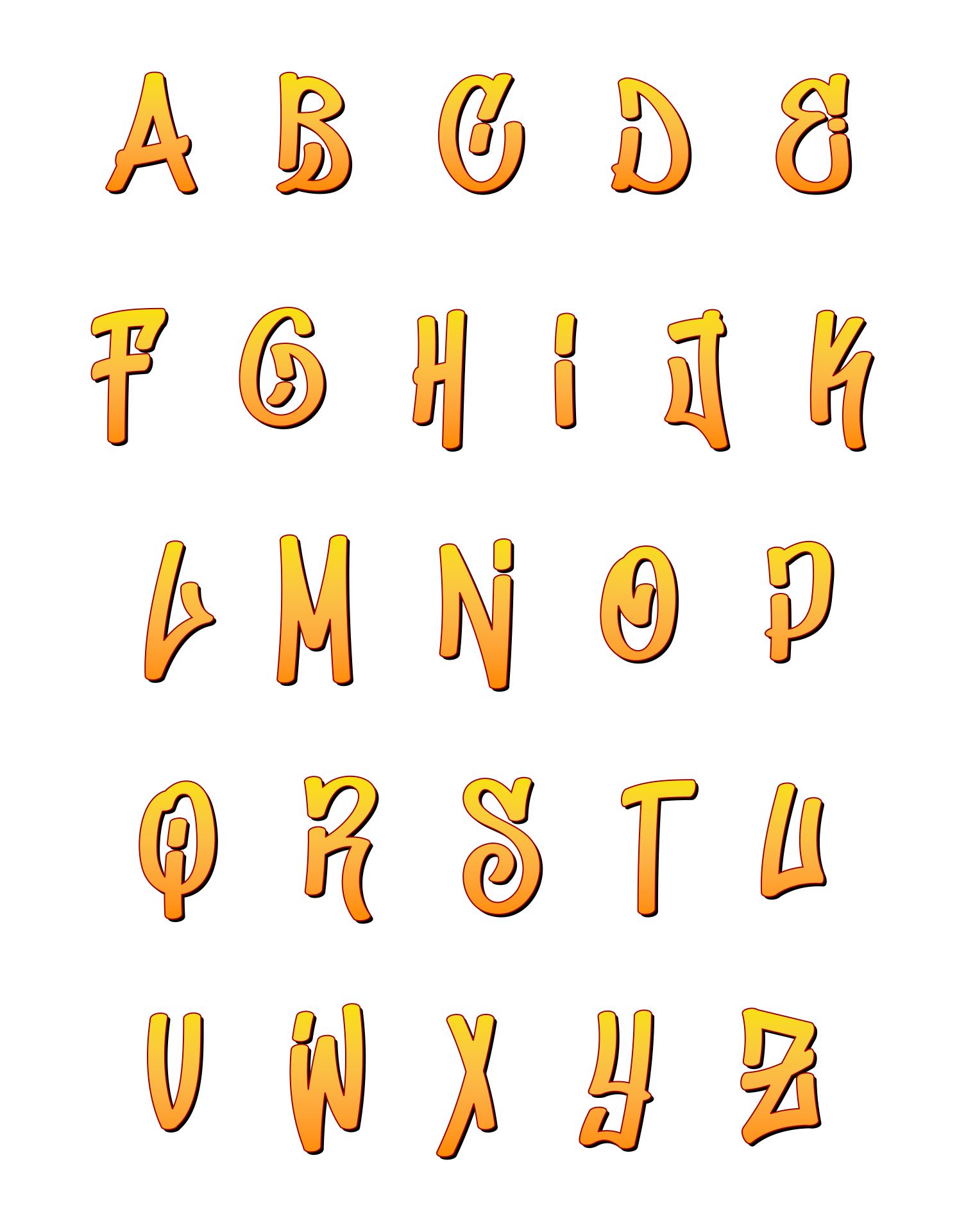 Вы также изменить размер для
Вы также изменить размер для 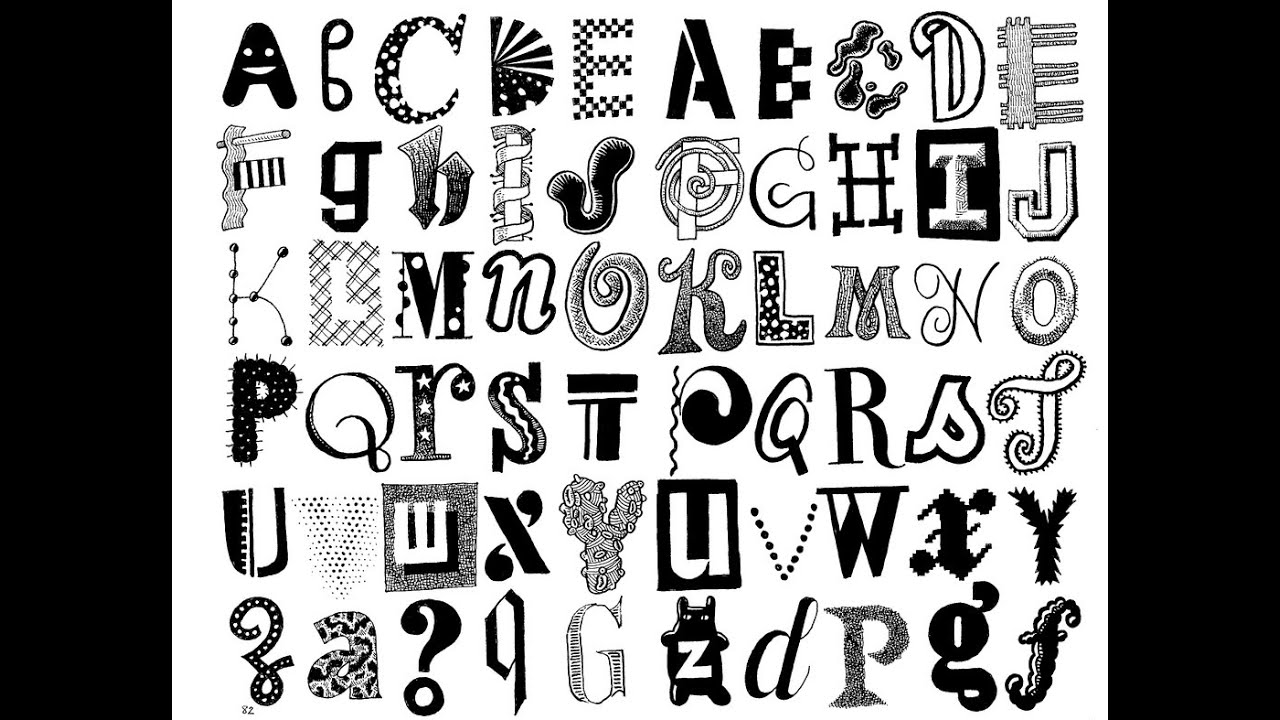 Любые сделанные изменения будут сохранены автоматически.
Любые сделанные изменения будут сохранены автоматически.
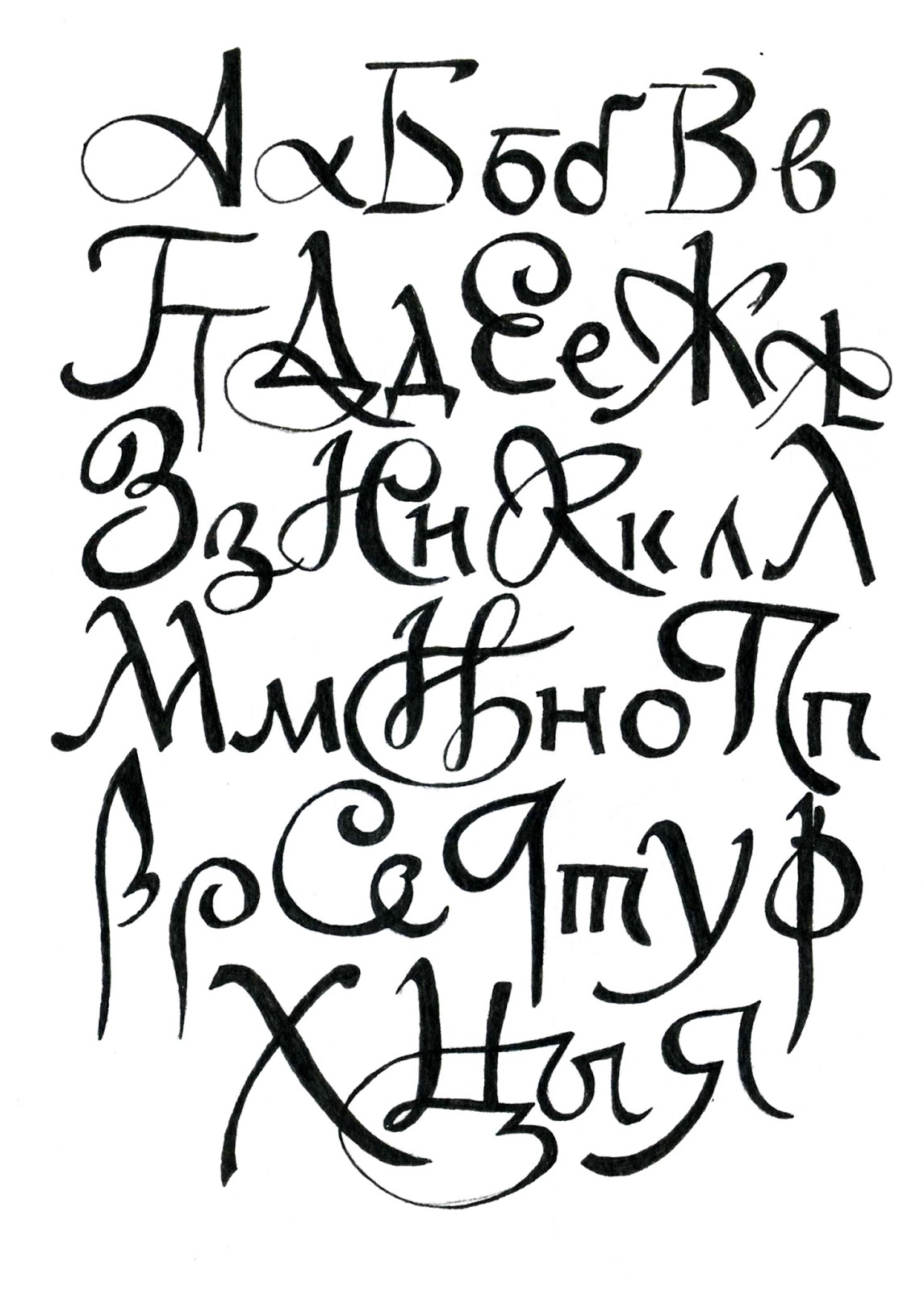

 io или другого приложения.
io или другого приложения. В этом примере мы выбираем элемент Заголовок и хотим применить к нему пользовательский.
В этом примере мы выбираем элемент Заголовок и хотим применить к нему пользовательский. Например, приложения, созданные специально для проектов по дизайну документов, такие как Microsoft Publisher, часто содержат довольно много дополнительных шрифтов, которые вы можете использовать с любой другой программой на вашем компьютере.
Например, приложения, созданные специально для проектов по дизайну документов, такие как Microsoft Publisher, часто содержат довольно много дополнительных шрифтов, которые вы можете использовать с любой другой программой на вашем компьютере.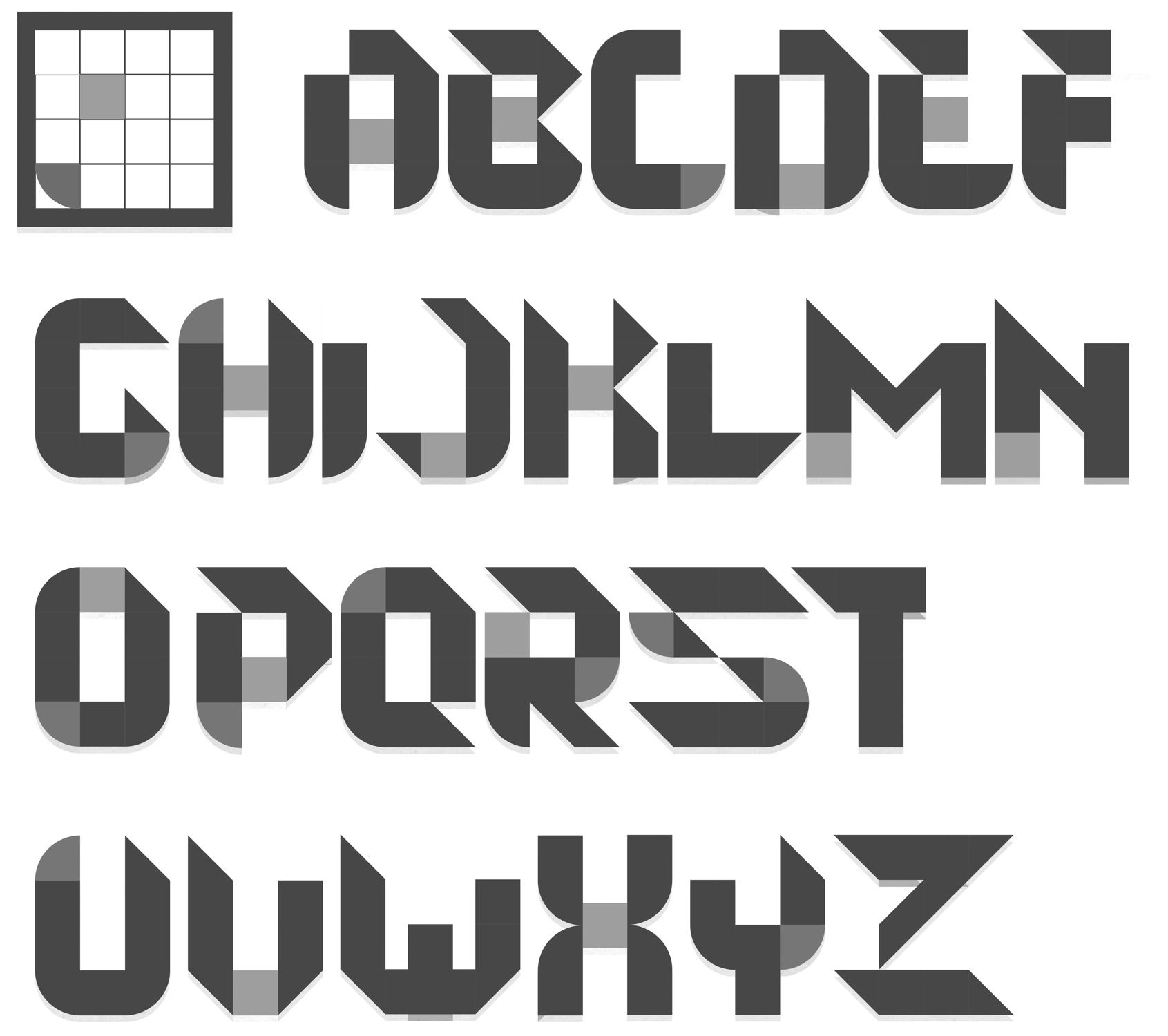
 После правильной установки шрифта в операционной системе Microsoft Office сможет его увидеть и использовать. Для получения подробных инструкций выберите используемую вами операционную систему из раскрывающегося списка ниже.
После правильной установки шрифта в операционной системе Microsoft Office сможет его увидеть и использовать. Для получения подробных инструкций выберите используемую вами операционную систему из раскрывающегося списка ниже.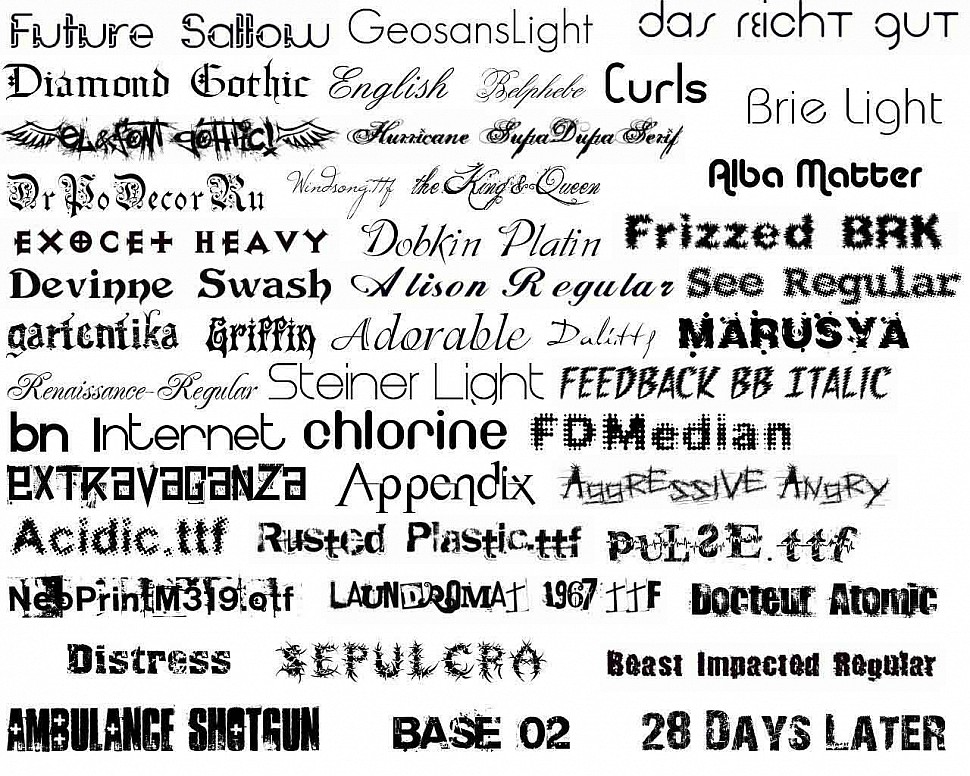

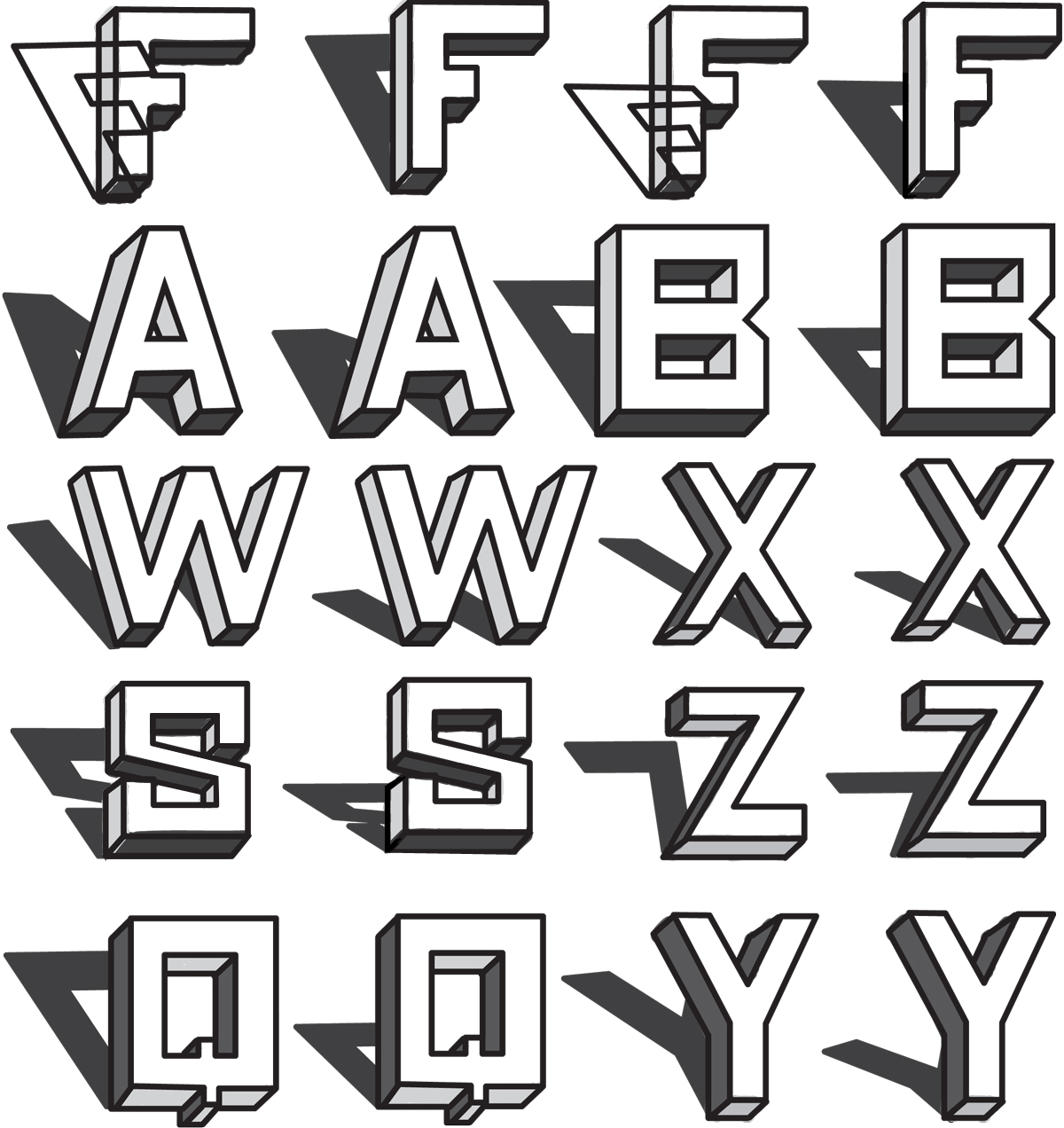
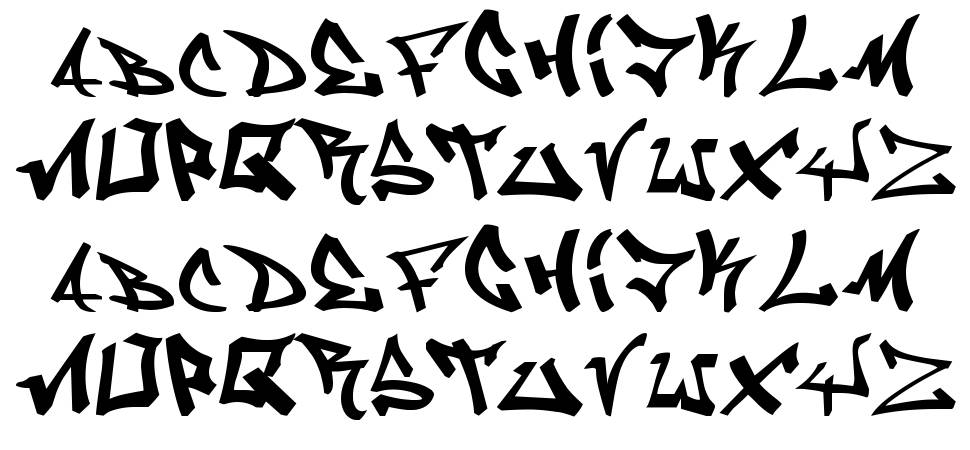 Пожалуйста, дважды проверьте и исправьте эти свойства, если они неверны.Убедитесь, что название шрифта вверху и метки правильные.
Пожалуйста, дважды проверьте и исправьте эти свойства, если они неверны.Убедитесь, что название шрифта вверху и метки правильные. Если есть какие-либо особые форматы помимо TrueType и OpenType, которые вы хотели бы загружать непосредственно в Pitch, сообщите нам об этом.
Если есть какие-либо особые форматы помимо TrueType и OpenType, которые вы хотели бы загружать непосредственно в Pitch, сообщите нам об этом.

 Вы создаете подключаемый модуль в MicroStrategy Web с помощью редактора веб-настройки, а затем копируете подключаемый модуль в любую установку MicroStrategy, где хотите его использовать или просматривать.
Вы создаете подключаемый модуль в MicroStrategy Web с помощью редактора веб-настройки, а затем копируете подключаемый модуль в любую установку MicroStrategy, где хотите его использовать или просматривать.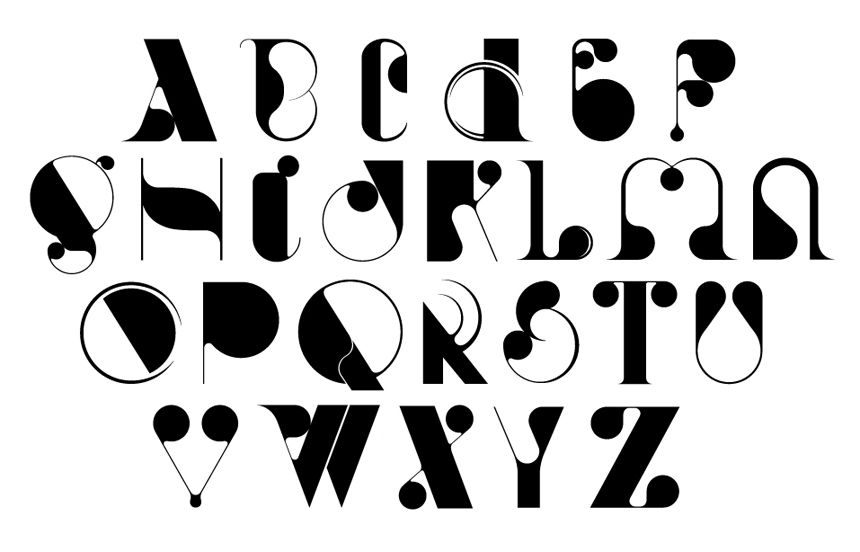
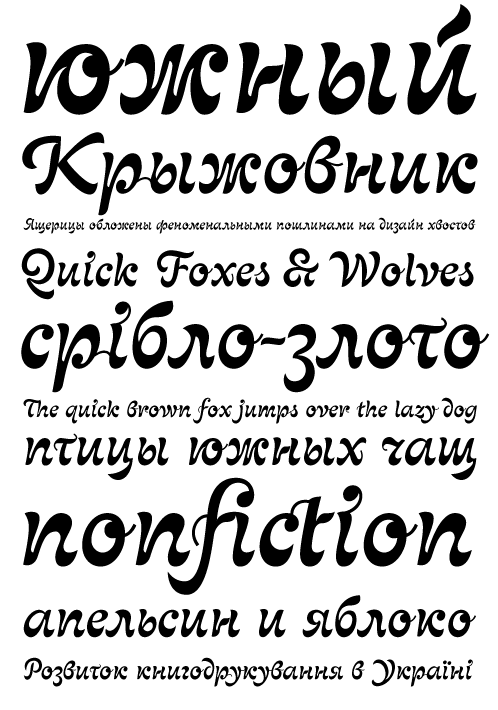 для плагина.В этом примере вы называете плагин CustomLibraryFont.
для плагина.В этом примере вы называете плагин CustomLibraryFont.


 css .
css .
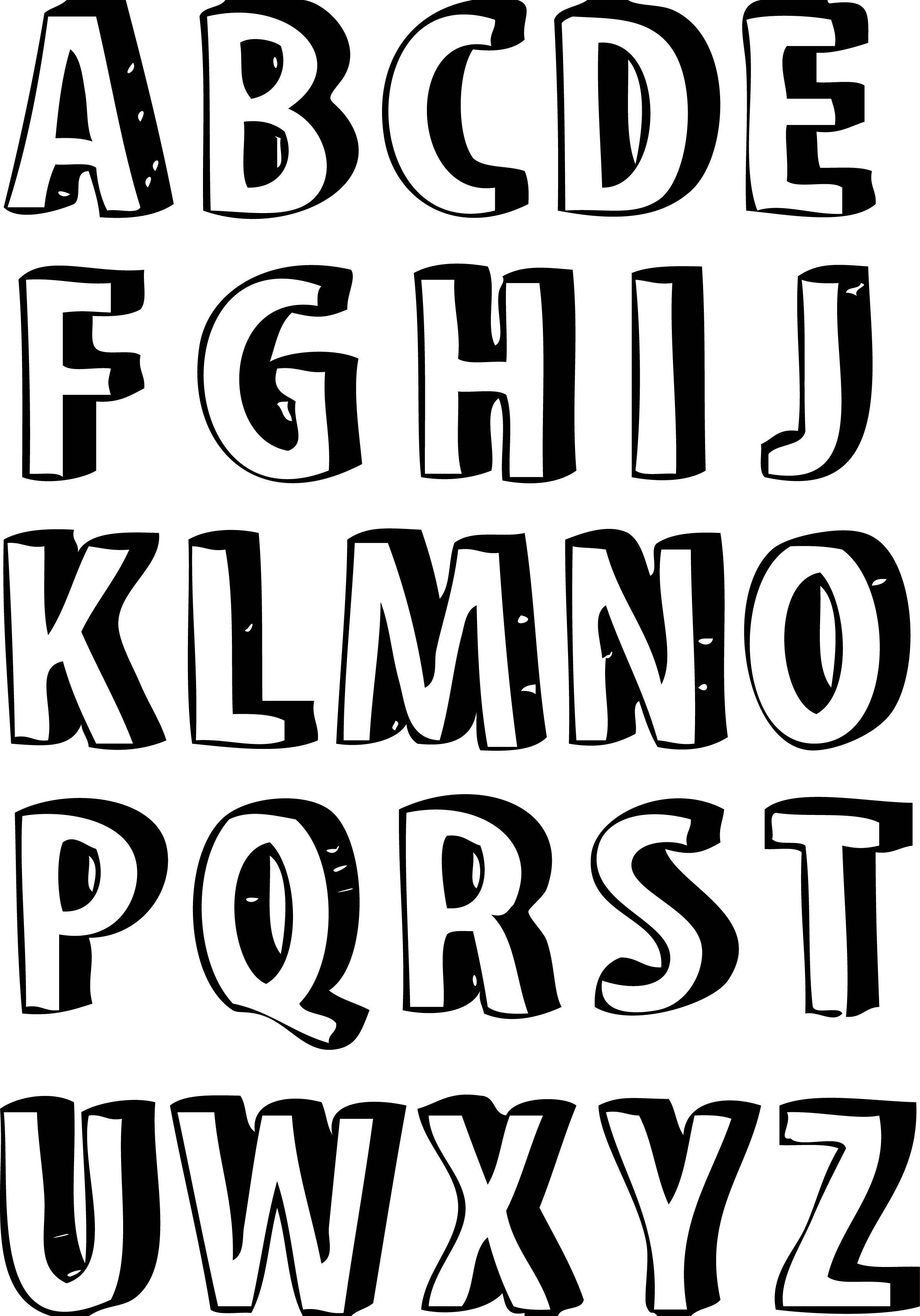

 ./MicroStrategy/plugins/CustomLibraryFont/style/fonts.
./MicroStrategy/plugins/CustomLibraryFont/style/fonts.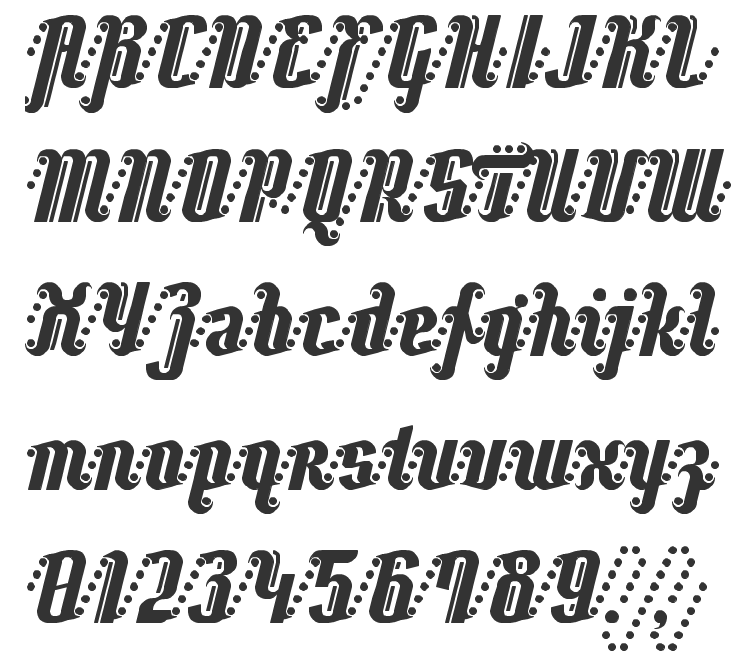 Сохраните изменения.
Сохраните изменения.
 Никаких вопросов и никаких дебатов. Нужен 1 из 4 вариантов.
Никаких вопросов и никаких дебатов. Нужен 1 из 4 вариантов.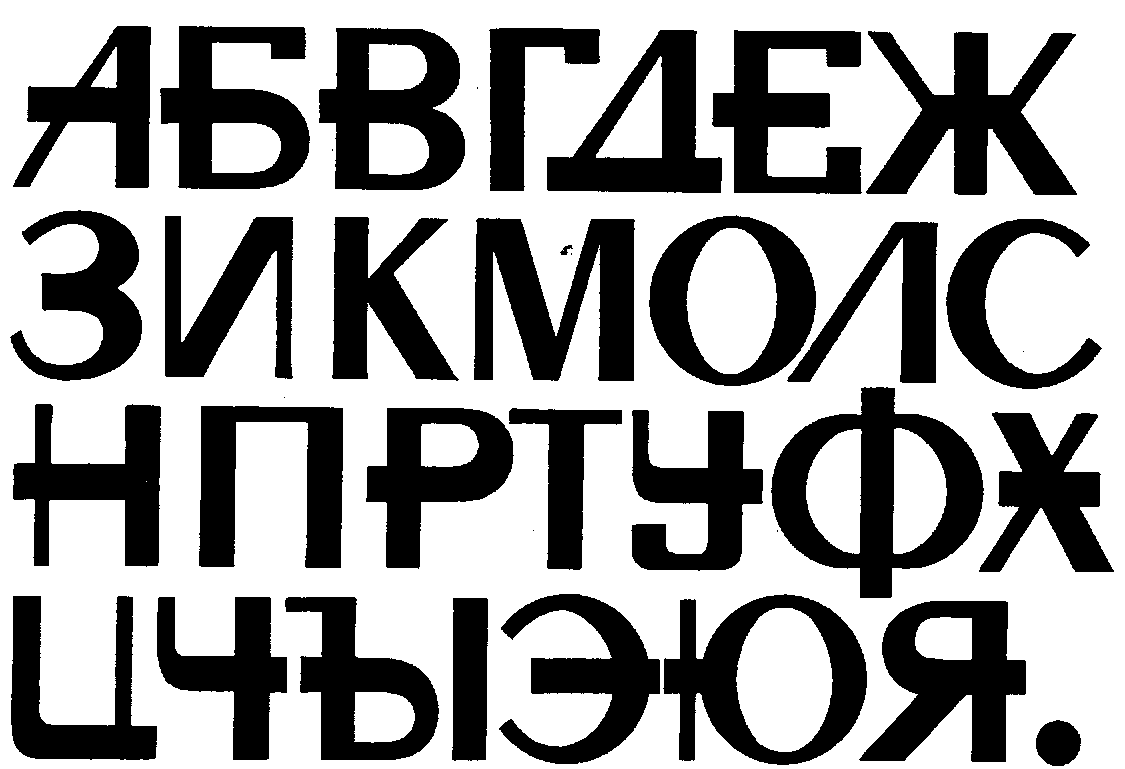 У меня есть друг, профессор греческого языка, и он сейчас преподает удаленно. Обычно он заставляет учеников писать упражнения на доске одновременно, а он ходит и исправляет их работу, и они говорят об этом всем классом.
У меня есть друг, профессор греческого языка, и он сейчас преподает удаленно. Обычно он заставляет учеников писать упражнения на доске одновременно, а он ходит и исправляет их работу, и они говорят об этом всем классом.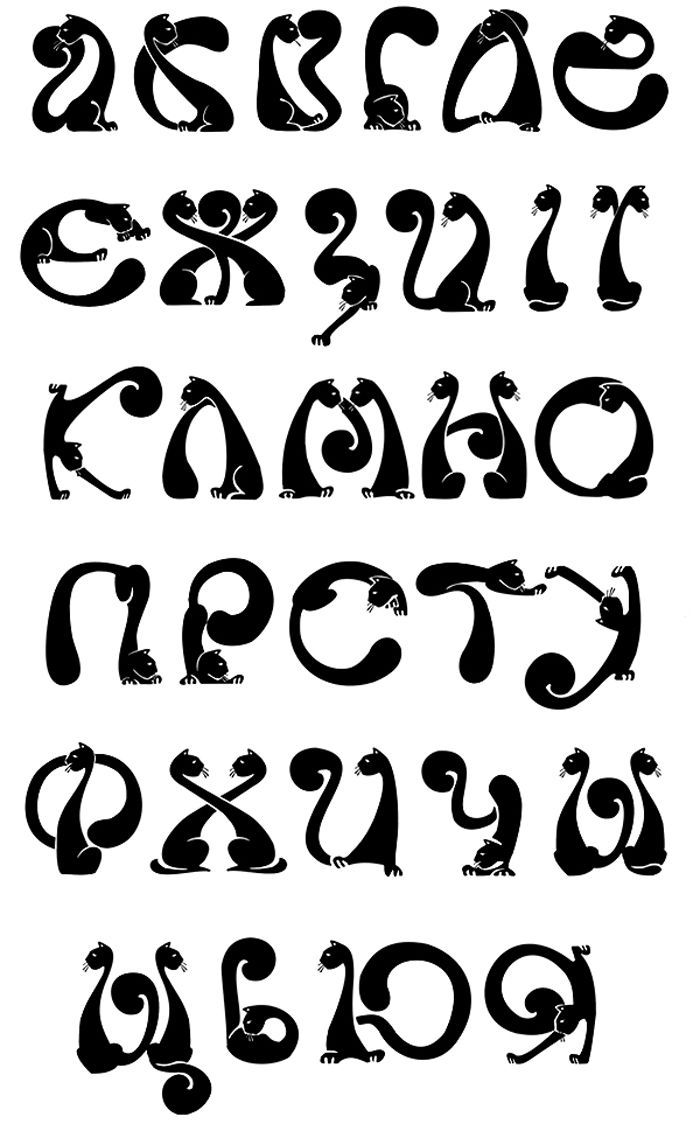 Без этой функции это заставляет Miro использовать прерыватель сделки в некоторых сценариях. Это очень досадно, потому что в остальном он настолько универсален.
Без этой функции это заставляет Miro использовать прерыватель сделки в некоторых сценариях. Это очень досадно, потому что в остальном он настолько универсален.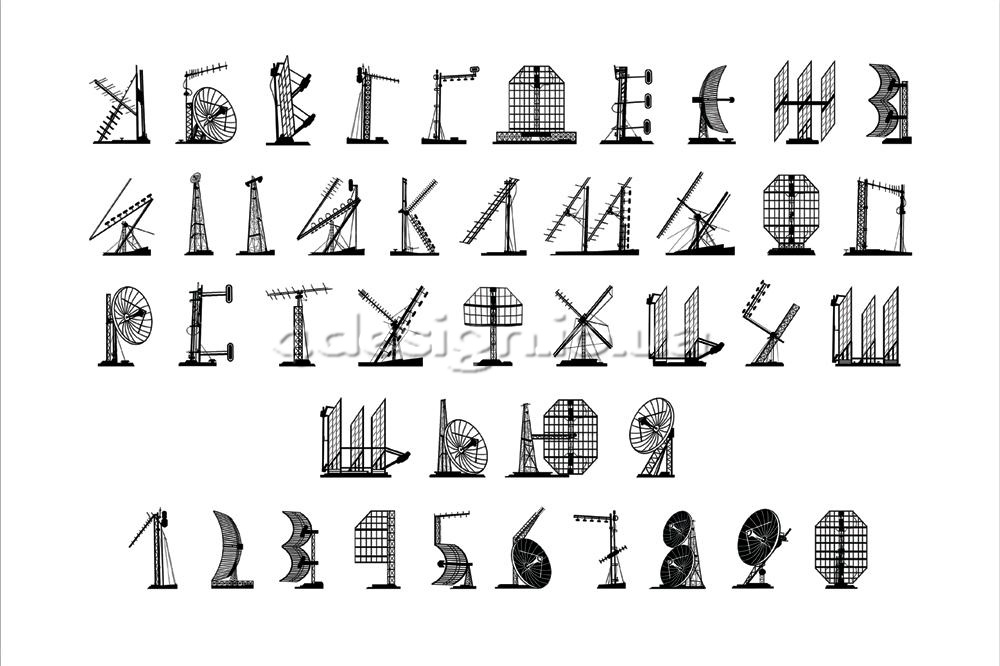
 Zo Мне нужно вернуться к неприятному MS или другим инструментам, чтобы выполнить эту работу. Так что пожалуйста …
Zo Мне нужно вернуться к неприятному MS или другим инструментам, чтобы выполнить эту работу. Так что пожалуйста …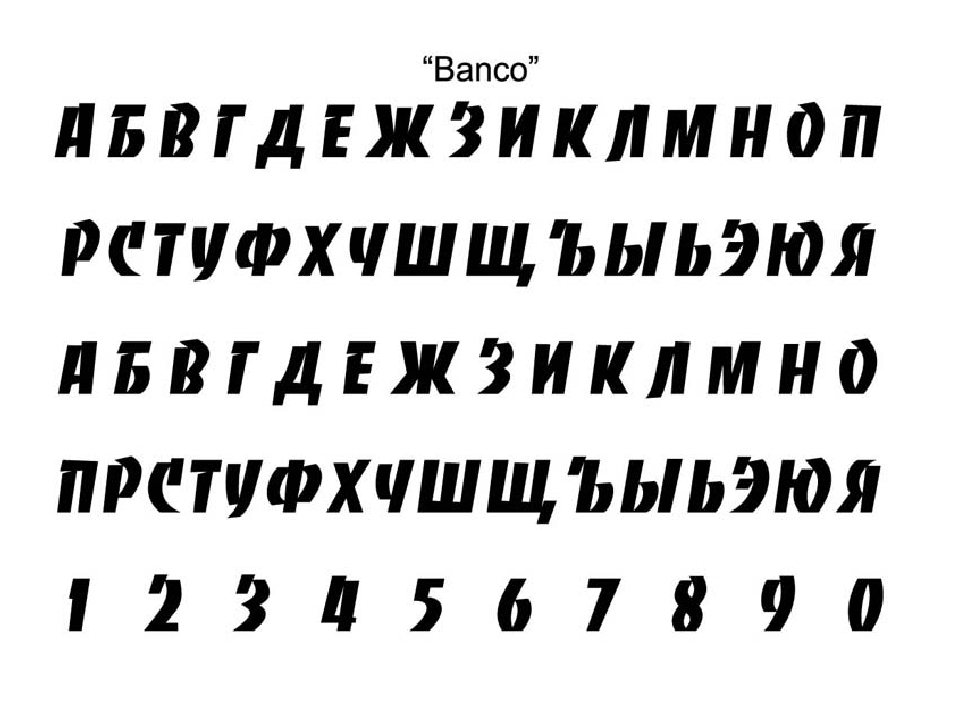

 Спасибо, Миро, вы делаете отличные дела!
Спасибо, Миро, вы делаете отличные дела! Я не хочу создавать целевую страницу, которая собирает для моих клиентов соответствующие GDPR разрешения на включение шрифтов Google, загрузка которых позволит Google отслеживать их.
Я не хочу создавать целевую страницу, которая собирает для моих клиентов соответствующие GDPR разрешения на включение шрифтов Google, загрузка которых позволит Google отслеживать их.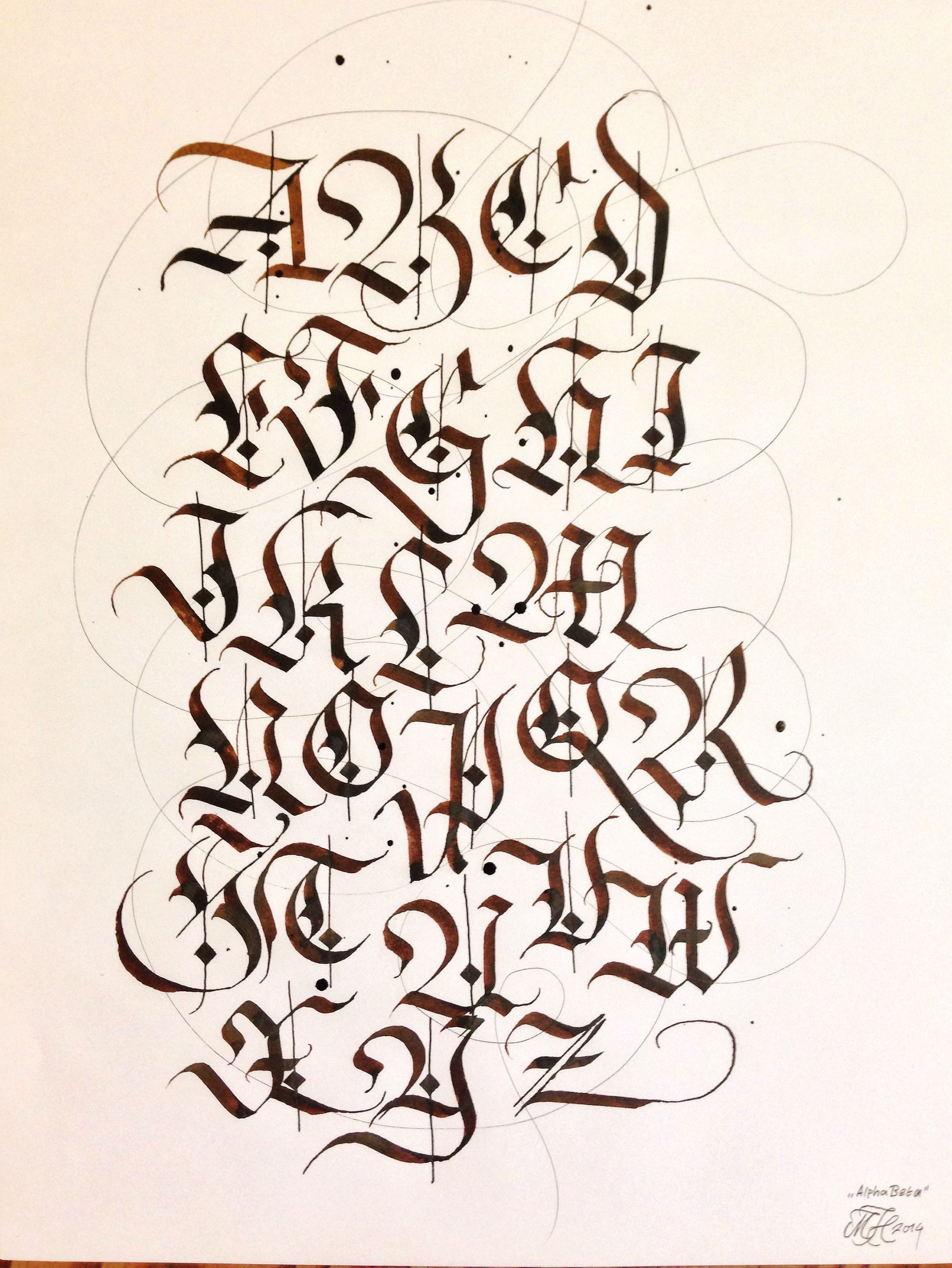
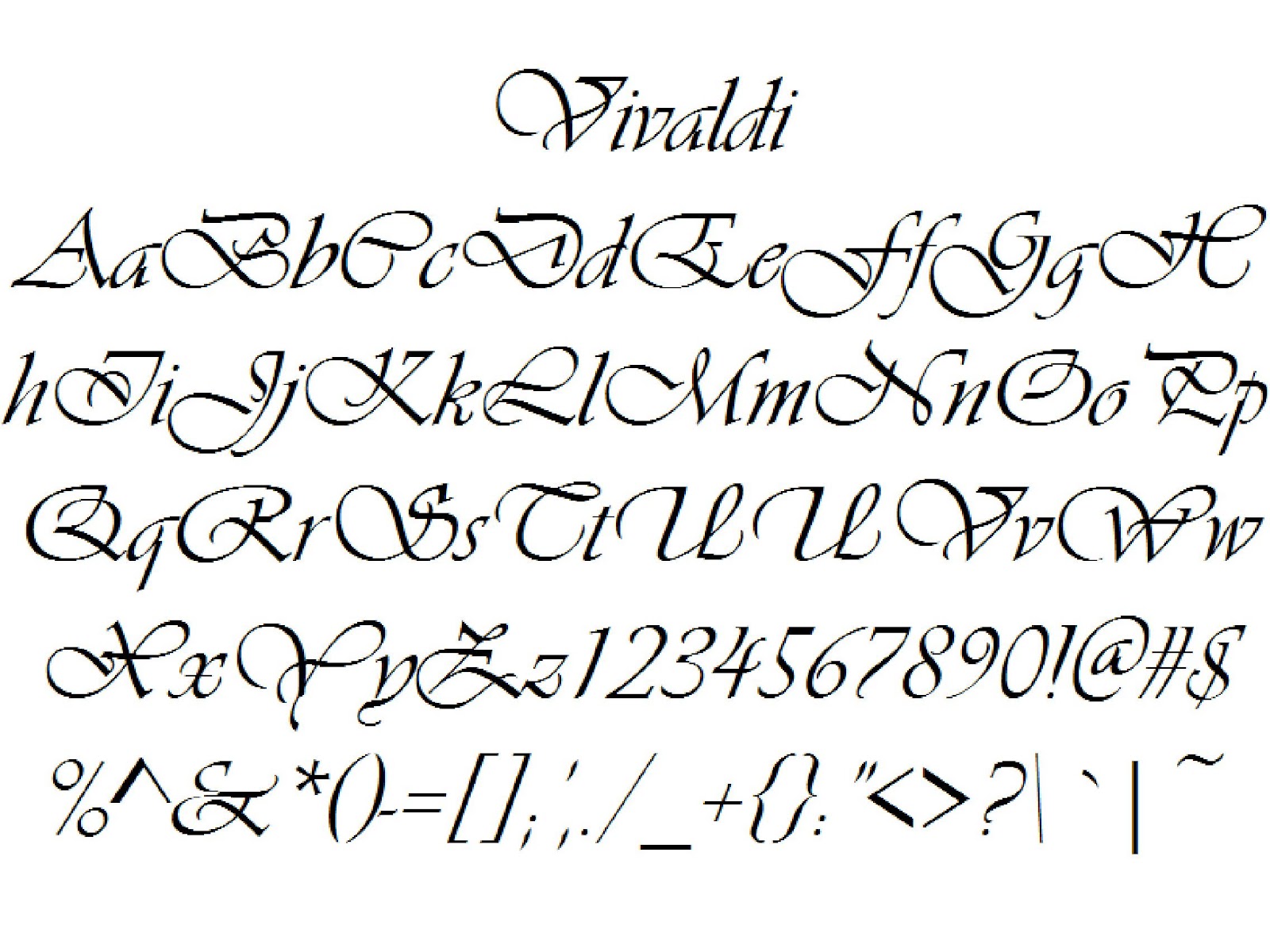
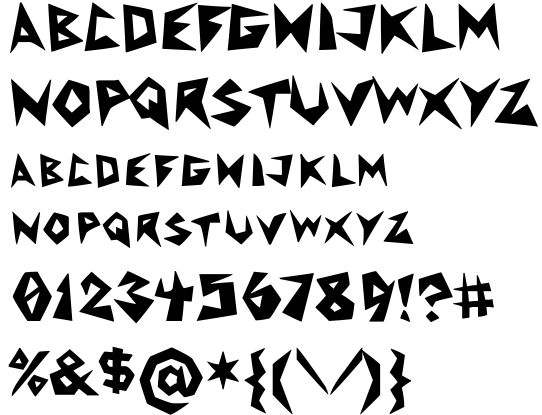 Это общие названия для описания лицензий на обслуживание шрифтов для нескольких веб-сайтов / приложений или до нескольких просмотров веб-страниц.
Это общие названия для описания лицензий на обслуживание шрифтов для нескольких веб-сайтов / приложений или до нескольких просмотров веб-страниц.
